- 改訂履歴
- 概要
- 任意の新機能の導入(オプト・イン)
- 更新タスク
- 機能のサマリー
- CX基盤
- コア・セールス・フォース・オートメーション
- 販売実績管理
- 販売分析
- Office 365の営業
- CX Cloud Mobile
- インポート/エクスポート管理
- 設定の簡素化
- 統合
- サービス
- アプリケーション・コンポーザ
- 更新後
| 日付 | 機能 | ノート |
|---|---|---|
| 2019年11月27日 | 新規または変更されたレコードのみの収集 | 文書の更新。更新19Dで提供される機能。 |
| 2019年11月27日 | 支払シートのリアルタイム処理をスケジュール済プロセスにシフトするオプション | 文書の更新。更新19Dで提供される機能。 |
| 2019年11月27日 | サプライヤに基づく変数項目の埋込み | 文書の更新。機能情報の改訂。 |
| 2019年10月25日 | カスタム・サブジェクト領域の標準日付を使用した日付階層ドリルダウンの有効化 | 文書の更新。更新19Dで提供される機能。 |
| 2019年9月20日 | 初版作成。 |
このガイドでは、今回の更新の新機能と機能向上を理解するうえで必要な情報の概要を示し、更新のために実行する必要があるタスクについて説明します。このガイドは本アップデートでの新規・改善機能の概要を理解するのに必要な情報およびアップデートに必要なタスクについて説明します。個々のセクションは機能の概略説明、その機能を実装に必要なステップ、ヒントおよび考慮点、他に必要なリソースが記述されています。
フィードバックをお寄せください
本書の内容改善のため、ご意見やご提案をお待ちしております。フィードバックはoracle_fusion_applications_help_ww_grp@oracle.com宛にお送りください。
Oracle Cloudアプリケーションは、四半期ごとに新しい更新を配信します。つまり、ビジネスを効率的かつ効果的に管理するための新しい機能が、3か月ごとに提供されます。一部の機能は有効な状態で提供されます。これは、エンド・ユーザーが即時に使用できることを意味します。その他の機能は無効な状態で提供され、使用可能にするには処理を実行する必要があります。 すぐ使用できない状態で提供された機能は、いくつかの方法でエンド・ユーザーに対してアクティブ化できます。その1つが、Functional Setup Manager (FSM)の「オプト・イン」ページを利用する方法です。
「新機能」作業領域からのFSM「オプト・イン」ページへのアクセス:
- 「ナビゲータ」をクリックし、「新機能」(「自分の企業」の下).をクリックします
- 「新機能」ページで、確認する新機能が含まれているオファリングを選択します。
- オプト・イン対象の機能の「オプト・インに進む」をクリックします
- 「機能の編集」ページで、その機能の「使用可能」オプションを選択し、「完了」をクリックします
または...「設定および保守」作業領域からのFSM「オプト・イン」ページへのアクセス:
- 「ナビゲータ」をクリックし、「設定および保守」をクリックします
- 「設定」ページでオファリングを選択し、「機能オプト・インの変更」をクリックします
- 「オプト・イン」ページで、オプト・インする機能が含まれている領域の「機能の編集」アイコンをクリックします
- 「機能の編集」ページで、オプト・インする機能の「使用可能」オプションを選択します。「使用可能」列にチェック・ボックスではなく「編集」アイコンがある場合は、アイコンをクリックし、機能のオプションを選択して「保存してクローズ」をクリックします。
- 「完了」をクリックします。
FSMオプト・イン失効
FSMオプト・インで無効な状態で配信された機能は、将来の更新で自動的に有効化される場合があります。 これは「オプト・イン失効」と呼ばれます。 クラウド・サービスで「FSMオプト・イン失効」がある場合、この文書に関連タブが表示されます。そのタブをクリックすると、機能が最初に無効な状態で提供された日時と、FSMオプト・インが失効する日時の他、機能の自動有効化が表示される可能性があります。 ここをクリックして、すべてのOracle Cloud Applicationsにわたる「FSMオプト・イン失効」がある機能を確認することもできます。
この項では、更新の計画、デプロイおよび検証に役立つ情報を紹介します。このドキュメントには頻繁に情報が追加されるので、更新を開始する前に最新情報を必ずご確認ください。
更新の準備、デプロイおよび検証を行う際には、次のリソースを使用してください。
-
四半期更新の準備および検証の方法を学習するには、My Oracle Supportの四半期更新の準備(文書ID 2445338.1)を参照してください。
-
進行中の「クラシック」サンドボックスを公開または削除します(使用している場合)。19Dの更新後は、すべての構成作業で新しい統合サンドボックスのフレームワークを使用し、未公開のクラシック・サンドボックスは失われます。詳細は、更新19Dで統合サンドボックスに移行するためのクイック・リファレンス・ガイドを参照してください。
-
My Oracle Supportでこのリリースの最新のKnown Issues and Update Documents (ドキュメントID 1603154.1)を参照してください。
-
My Oracle SupportでOracle Engagement Cloud (Sales and Service): 削除された機能(Doc ID 2530879.1)を参照してください。
列の定義:
レポート = 新規または変更済の、オラクル社提供の実行可能レポート。
UIまたはプロセスベース: 小規模 これらのUIまたはプロセスベースの機能は、通常、フィールド、検証またはプログラムの軽微な変更で構成されます。したがって、ユーザーに対する潜在的な影響は最小になります。
UIまたはプロセスベース: 大規模* これらのUIまたはプロセスベースの機能には、より複雑な設計が含まれます。したがって、ユーザーに対する潜在的な影響は高くなります。
機能が無効化状態で提供 = エンド・ユーザーがこれらの機能を使用する前にアクションが必要です。これらの機能は無効化されており、有効にするかどうかとその時期は自分で選択します。たとえば、a)新しいまたは拡張されたBIサブジェクト領域を最初にレポートに組み込む必要がある、b)新しいWebサービスを使用するには統合が必要である、c)機能にアクセスするには、ユーザー・ロールに機能を割り当てる必要があるなどです。
| エンド・ユーザーがすぐに使用可能 レポートと小規模UIまたはプロセスベースの新機能が更新後にユーザーに与える影響は最小限です。したがって、顧客受入テストでは、大規模UIまたはプロセスベース*の新機能に焦点を当てる必要があります。 |
エンド・ユーザーが使用するためにはお客様のアクションが必要 これらの機能をすぐに使用可能にするためにアクションが必要になるため破壊的ではありません。利用することを選択する際には、テストと展開のタイミングを設定します。 |
|||||
|---|---|---|---|---|---|---|
| 機能 |
レポート |
UIまたは |
UIまたは |
|
||
「自分のアカウント」処理可能インフォレットを使用して、自分のアカウントを1つの場所で管理します。「商談の作成」、「リードの作成」、「アポイントメントの作成」、「タスクの作成」、「ノートの作成」などのアカウント関連の処理をクイック処理メニューから実行します。インフォレットから直接、アカウント詳細ページまたは担当者ページにドリルダウンします。追加のクリックやナビゲーションは必要ありません。
有効化のステップ
この機能を有効にするために何もする必要はありません。
主なリソース
Oracle Help Centerの営業の実装ガイドの処理可能インフォレットに関する項を参照してください(営業リンクをクリックしてドキュメントにナビゲートします)。
第一者アカウントのデータをエンリッチするために、販売担当者向けの追加データ・ソースを利用します。この拡張機能によって、CX Salesのデータ・エンリッチメント機能が向上し、データ・エンリッチメントに使用するデータ・ソースとして、DataFoxまたはDun and Bradstreet (D&B)社のいずれかを選択できます。基本的な管理設定および営業ユーザー・フローは次のとおりです。
- 営業管理者は、新しい設定タスク「DataFoxデータ・エンリッチメント統合の管理」にアクセスし、データ・エンリッチメントのソースとしてDataFoxを指定できます。データ・エンリッチメントのソースとして、DataFoxまたはD&Bを選択します。
- 営業担当は、「処理」メニューから「アカウントのエンリッチ」を選択して、アカウントの概要ページで既存のアカウント・データをエンリッチできます。この処理により、アカウント・データが、DataFoxをソースとする検証済のアダプティブ・インテリジェンス(AI)データによって最新の情報で保持されるように、企業特性データを使用してアカウントがエンリッチされます。
有効化のステップ
この機能を有効にするには、オプト・インUIを使用します。手順は、この文書の「新機能のオプションの取込み」の項を参照してください。
オファリング: 顧客データ管理
- Oracle CX Salesとの統合のトピックに記載されている統合ステップを完了する必要があります。
- 次に、CX Salesで営業管理者としてサインインし、新しい設定タスクであるDataFox向けのデータ・エンリッチメントの管理にアクセスし、DataFoxユーザー資格証明を入力することで、DataFoxデータ・エンリッチメントを構成します。このステップにより、CX SalesとDataFoxの統合が可能になります。

DataFoxエンリッチメント・オプション
- 次に、「設定および保守」作業領域から、プロファイル管理者のプロファイル・オプション値の管理タスクに移動し、プロファイル・オプション・コードORA_ZCH_ENABLE_DATAFOX_ENRICHMENTを検索します。
- 次の値を使用してプロファイル・オプションを設定します。
- プロファイル・レベル: サイト
- プロファイル値: Y

DataFoxエンリッチメント・プロファイル・オプションの有効化
- 最後に、新しいDataFox産業分類カテゴリを使用するために、アカウントの産業分類を指定します。
- 「管理者プロファイル値の管理」タスクに移動します。
- プロファイル・オプション・コードMOT_INDUSTRY_CLASS_CATEGORYを検索します。
- プロファイル・オプションを「ORA_HZ_DATAFOX_INDUSTRY」に設定します。

ヒントと考慮事項
- DataFoxをCX Salesに統合して開始するには、Oracle DataFoxをサブスクライブして、管理者と協力する必要があります。
- CX Salesに対する認証に使用するDataFox管理者が、営業管理者のジョブ・ロールを持っていることを確認します。
- 既存のCX Salesアプリケーションがあり、現在、1987 SICなどの異なるアカウントの産業分類を使用している場合、既存の産業分類1987 SICをDataFox産業分類に移行することを検討します。この移行では、既存の1987産業分類をDataFox産業分類にマップし、既存のCX Salesアカウントを新しいDataFox産業分類に更新する必要があります。この演習では、既存のアカウントがDataFox産業を使用し、新しくエンリッチされたアカウントがDataFoxの産業を利用することが確認されます。
主なリソース
- Oracle DataFoxを使用した営業のアダプティブ・インテリジェンス
- Oracle CX Sales Integrationの設定および管理
- Oracle CX Salesのエンリッチ
- Oracle DataFoxでのアカウントのエンリッチ
ロール情報
この機能は、営業管理者事前定義済ジョブ・ロールに含まれています。
担当者およびリード・オブジェクトにタイム・ゾーン属性を使用します。アプリケーション・コンポーザを使用してタイム・ゾーン属性を設定すると、属性はREST APIおよびUIで公開されます。営業担当は、属性を編集して、プライマリ住所から導出された初期値からのタイム・ゾーン値を調整できます。
タイム・ゾーンは、38個の標準タイム・ゾーン値をサポートしています。
有効化のステップ
アプリケーション・コンポーザを利用してページ・レイアウトおよび属性を表示/調整します。アプリケーション・コンポーザの使用によるアプリケーションの拡張についてさらに学習するには、Oracle Help Center→関心のあるアプリケーション・サービス領域→「Books」→「Configuration and Extension」を参照してください。
タイム・ゾーン値が設定されていないすべての担当者およびリードを更新するバッチ・ジョブを実行できます。プロファイル・オプション(HZ_TIMEZONE_POPULATION_ENABLED)を「はい」に設定することもできます。営業担当は手動でタイム・ゾーン値を割り当てたり、値を更新できます。
ヒントと考慮事項
タイム・ゾーン・コードは、「標準参照の管理」の「設定および保守」でORA_HZ_TIMEZONE_CODESを検索して表示および管理できます。
主なリソース
Oracle Help Centerで次のガイドを参照してください。
- 営業の実装
- Oracle SalesおよびB2Bサービス用のREST API
ロール情報
- 営業管理者
アカウント、担当者および世帯REST APIは、非アクティブな関係レコードの取得をサポートするようになりました。この機能は、V3の関係SOAP Webサービスをサポートしています。ステータス・フィールドは、アクティブ・レコード・ステータスの「A」と、非アクティブ・レコード・ステータスの「I」の値を使用して問合せパラメータとして使用できます。
有効化のステップ
REST APIガイドのRESTサービス定義(「Oracle Help Center」→関心のあるアプリケーション・サービス領域 →「REST API」から使用可能)を参照してください。OracleのRESTサービスを初めて利用する場合は、「クイック・スタート」セクションから始めることができます。
主なリソース
Oracle Help CenterにあるOracle SalesとB2BサービスのREST APIガイドを参照してください。
連絡先およびOS/OSRを子としてサポートするためのREST APIの拡張機能
アカウント、担当者および世帯REST APIには、現在、連絡先(電話番号、Eメール)とソース・システム参照という2つの追加の子オブジェクトがあります。
連絡先の詳細には、電話とEメールの連絡先レベルの担当者プリファレンスおよびプリファレンス事由コードも含まれます。
ソース・システム参照は、アカウント、担当者および世帯のRESTful Webサービスで子コレクションとして公開されています。
有効化のステップ
REST APIガイドのRESTサービス定義(「Oracle Help Center」→関心のあるアプリケーション・サービス領域 →「REST API」から使用可能)を参照してください。OracleのRESTサービスを初めて利用する場合は、「クイック・スタート」セクションから始めることができます。
主なリソース
Oracle Help CenterにあるOracle SalesとB2BサービスのREST APIガイドを参照してください。
アカウントがサポートするDataFoxを使用したデータ・エンリッチメント
DataFoxデータ・エンリッチメント・ソリューションの一環として、アカウント・オブジェクト定義には次の4つの新しい属性が含まれています。
- アカウント・スコア
- アカウント・スコアリング階層
- 摘要
- キーワード
これらの編集可能な非必須属性は、アカウントREST API、およびアプリケーション・コンポーザを使用して設定した関連アカウント・ページで使用できます。
また、DataFox用の新しい業種分類コード・セットは、ORA_HZ_DATAFOX_INDUSTRYという分類カテゴリの下にあります。
有効化のステップ
アプリケーション・コンポーザを利用してページ・レイアウトおよび属性を表示/調整します。アプリケーション・コンポーザの使用によるアプリケーションの拡張についてさらに学習するには、Oracle Help Center→関心のあるアプリケーション・サービス領域→「Books」→「Configuration and Extension」を参照してください。
主なリソース
Oracle Help Centerで次のガイドを参照してください。
- Oracle SalesおよびB2Bサービス用のREST API
- 営業の実装
「予想される重複」ページが拡張可能になりました。照合スコアを他の意味のあるフィールドとともに公開して、営業ユーザーがアプリケーションに存在する照合済の重複を判断できるようにします。この新しい拡張可能ページは、営業ユーザーが重複についての意思決定を迅速かつ効率的にする際に役立ちます。
有効化のステップ
アプリケーション・コンポーザを利用してページ・レイアウトおよび属性を表示/調整します。アプリケーション・コンポーザの使用によるアプリケーションの拡張についてさらに学習するには、Oracle Help Center→関心のあるアプリケーション・サービス領域→「Books」→「Configuration and Extension」を参照してください。
管理者としてサインインし、「設定および保守」の「アプリケーション・ツールキット管理者プロファイル値の管理」タスクにナビゲートします。次のプロファイル・オプションをTRUEに設定します。
アカウント照合の場合:
- ZCM_ACC_EXACT_NAME_MATCH
- ZCM_ACC_DUP_NOTIFICATION
担当者照合の場合:
- ZCM_CON_EXACT_NAME_MATCH
- ZCM_CON_DUP_NOTIFICATION
管理者として、サンドボックスを作成します。アプリケーション・コンポーザで、次の手順を実行します。
- アカウント照合の場合: 「アカウント」→「ページ」→「予想される重複」ページ・レイアウトに移動します。基本的なアプリケーション・コンポーザのステップに従って、新しいカスタム・レイアウトを構成します。
- 担当者照合の場合: 「担当者」→「ページ」→「予想される重複」ページ・レイアウトに移動します。基本的なアプリケーション・コンポーザのステップに従って、新しいカスタム・レイアウトを構成します。
ヒントと考慮事項
照合プロセスからの結果には、営業ユーザーが表示権限を持つすべてのアカウントおよび担当者が表示されます。ただし、編集権限もあわせて持っていないユーザーは、アカウントまたは担当者を重複として選択できません。したがって、重複を選択するために使用するユーザー・ロールには、アカウントおよび担当者に対する編集権限が割り当てられているようにします。
主なリソース
Oracle Help Centerの営業の実装ガイドの重複の拡張ページに関する項を参照してください(営業リンクをクリックしてドキュメントにナビゲートします)。
ロール情報
通常、データ・スチュワードまたは営業担当は、エントリが重複する担当者とアカウントのどちらであるかを決定します。各組織は、ニーズに従ってこの役割を割り当てます。新しい担当者またはアカウントを追加し、最終的にアプリケーションで重複を検索するユーザーには、結果セットを表示するだけでなく、一致するアカウントまたは担当者を選択するのに十分な権限が付与されている必要があります。
ワークスペースは、個人を識別可能な情報(PII)属性をサポートし、それらを検索基準と検索結果に含めます。PII属性はサポートされるだけでなく、READ権限に基づいて適切に保護され、READ権限を持たない場合はマスキングされるか検索できません。
有効化のステップ
権限やジョブ・ロールの割当や更新により、機能にアクセスできるようにします。詳細は、下のロールに関する項で説明されています。
ヒントと考慮事項
ノート: ワークスペースは、プレビュー・アクセス・プログラムに参加しているお客様が利用できます。Oracle Cloud Customer ConnectのEngagement Cloudセクション内のSearch and Workspace User Experienceフォーラムでプレビュー・アクセスを申請してください。
ロール情報
| ユーザー権限 |
JgzzFiscalCode |
HomePhone |
MobilePhone |
PrimaryPhone、ListOfPhones |
HomeAddress |
PrimaryAddress、ListOfAddresses |
PersonalEmail |
PrimaryEmail、ListOfEmails |
|---|---|---|---|---|---|---|---|---|
| なし |
マスク |
マスク |
マスク |
すべての自宅電話と携帯電話をマスク |
マスク |
すべての自宅住所をマスク |
マスク |
すべての個人Eメールをマスク |
| HZ_VIEW_TRADING_COMMUNITY_PERSON_SOCIAL_SECURITY_DATA |
マスクしない |
マスク |
マスク |
すべての自宅電話と携帯電話をマスク |
マスク |
すべての自宅住所をマスク |
マスク |
すべての個人Eメールをマスク |
| HZ_VIEW_TRADING_COMMUNITY_PERSON_CONTACT_DATA |
マスク |
マスクしない |
マスク |
すべての携帯電話をマスク |
マスク |
すべての自宅住所をマスク |
マスクしない |
マスクしない |
| HZ_VIEW_TRADING_COMMUNITY_PERSON_MOBILE_PHONE_DATA |
マスク |
マスク |
マスクしない |
すべての自宅電話番号をマスク |
マスク |
すべての自宅住所をマスク |
マスク |
すべての個人Eメールをマスク |
| HZ_VIEW_TRADING_COMMUNITY_PERSON_CONTACT_DATAおよびHZ_VIEW_TRADING_COMMUNITY_PERSON_MOBILE_PHONE_DATA |
マスク |
マスクしない |
マスクしない |
マスクしない |
マスク |
すべての自宅住所をマスク |
マスクしない |
マスクしない |
| HZ_VIEW_TRADING_COMMUNITY_PERSON_ADDRESS_DATA |
マスク |
マスク |
マスク |
すべての自宅電話と携帯電話をマスク |
マスクしない |
マスクしない |
マスク |
すべての個人Eメールをマスク |
セキュリティ権限による様々なアクティビティ・タイプの作成の制御
各アクティビティで提供される個々の機能権限を使用して、ユーザーが作成できるアクティビティのタイプを制御します。
これで、次の機能権限を使用して、タスク、アポイントメント、コール・レポートまたはコールのログ記録の作成機能を独立して構成し、保護できるようになりました。
- アクティビティ・タスクの作成
- アクティビティ・アポイントメントの作成
- アクティビティ・コール・レポートの作成
- コール・アクティビティのログ記録
アクティビティに対する表示専用または更新専用アクセスを提供する2つの追加機能権限が提供されます。
- 表示専用アクティビティ
- 更新専用のアクティビティ
有効化のステップ
権限やジョブ・ロールの割当や更新により、機能にアクセスできるようにします。詳細は、下のロールに関する項で説明されています。
ヒントと考慮事項
このリリースでは、次のUIページで、個々のタイプのアクティビティに対するユーザーのアクセスを構成できます。
- アクティビティ
- アカウント
- 担当者
- 商談
- リード
- 世帯
- 資産
- ワークスペース
主なリソース
Oracle Help Centerで、営業およびサービスの保護ガイドと営業の実装ガイドを参照してください(販売リンクをクリックしてドキュメントのページにナビゲートします)。
ロール情報
6つのアクティビティの機能権限はスタンドアロンの権限として提供されます。つまり、事前定義されたロールのいずれにも付与されるわけではありません。そのため、ユーザーが作成できるアクティビティを制限する権限を使用するには、適切なアクティビティ権限をカスタム・ジョブ・ロールに割り当て、不要な既存のアクティビティ権限をカスタム・ロールから削除する必要があります。
セキュリティ・コンソールを使用して次のステップを実行します。
- カスタム・ジョブ・ロールを作成または編集し、ロールから既存のアクティビティの作成、アクティビティの表示およびアクティビティの更新機能権限を削除します。
アクティビティの作成、アクティビティの表示およびアクティビティの更新の既存の権限は、すべてのタイプのアクティビティに対する作成、表示または更新アクセス権を提供します。ユーザーのアクセスを特定のアクティビティに制限するには、これらの権限を削除する必要があります。
- カスタム・ジョブ・ロールがサービス要求コントリビュータ・ロールを継承している場合、このロールからアクティビティの作成、アクティビティの表示およびアクティビティの更新権限も削除する必要があります。
- カスタム・ジョブ・ロールがサービス要求コントリビュータ・ロールのカスタム・バージョンを継承している場合、ロールを直接変更してこれら3つの権限を削除できます。
- カスタム・ジョブ・ロールがサービス要求コントリビュータ・ロールの事前定義済バージョンを継承している場合、サービス要求コントリビュータ・ロールのカスタム・バージョンを作成し、事前定義済ロールをロール階層内のカスタム・バージョンとスワップしてから、カスタム・バージョンから3つの権限を削除します。
- ユーザーに付与するアクティビティの作成権限を持つトップレベルのカスタム・ジョブ・ロールを割り当てます。たとえば、カスタム・ロールを割り当てられたユーザーが、アクティビティとタスクを作成できるようにし、コール・レポートやコール・ログは作成できないようにする場合は、カスタム・ロールにこれらの権限のみを割り当てます。
- アクティビティ・アポイントメントの作成
- アクティビティ・タスクの作成
- また、ステップ1および2でアクティビティの表示権限とアクティビティの更新権限を削除しているため、「アクティビティのみ表示」および「アクティビティのみ更新」権限を持つカスタム・ジョブ・ロールを割り当てる必要があります。
顧客対応が長期にわたって拡大されたり、複数のパーティが関係する場合、これらのタイプの顧客対応の管理に役立つケース・オブジェクトを使用できます。ユーザーがアクティビティを作成してケースに関連付けることができるように、ケース管理オブジェクトをアクティビティと統合できます。
この統合は、アクティビティとサービス要求の間の既存の統合に似ています。
有効化のステップ
アプリケーション・コンポーザを利用してページ・レイアウトおよび属性を表示/調整します。アプリケーション・コンポーザの使用によるアプリケーションの拡張についてさらに学習するには、Oracle Help Center→関心のあるアプリケーション・サービス領域→「Books」→「Configuration and Extension」を参照してください。
ケース機能を公開します。オプト・インするには、次の手順を実行します。
-
「設定および保守」作業領域で、次の項目に移動します。
- オファリング: サービス
- 機能オプト・インの変更リンク
- サービス・オファリングの「機能」アイコンをクリックします。
- ケースに対して「使用可能」を選択します。
次に、アクティビティUIのフィールドとして表示されるように、アプリケーション・コンポーザを使用して「ケース番号」フィールドを公開する必要があります。「ケース番号」フィールドは、アプリケーション・コンポーザの「アクティビティ」オブジェクト→標準フィールド・リストにあります。そこからアクティビティUIに追加します。
ヒントと考慮事項
アクティビティの「ケース番号」フィールドは読取り専用であり、関連付けられたケースの番号のみを示します。
主なリソース
- ケース管理の詳細は、B2Bサービスの実装ガイドに記載されています。アプリケーション・コンポーザの使用の詳細は、営業およびサービスの拡張ガイドを参照してください。
- これら両方のガイドはOracle Help Centerにあります(「Sales」リンクをクリックして「Books」に移動します)。
新しい簡易顧客データ管理設定オプション・ページを使用して、統合および簡略化されたインタフェースで広範な重複解決オプションを設定します。この構成インタフェースは、「設定および保守」で「顧客データ管理オプションの管理」タスクとして使用できます。構成ページでは、3つの一般領域(パフォーマンス・チューニング、機能制御およびマージ動作)に対してFusion Data Qualityの重複解決オプションを指定できます。
パフォーマンス・チューニング設定では、パーティ・マージによって処理されるデータ・エンティティのタイプ(「マージ適用範囲」)、マージ・プロセスがビジネス・イベントと統合イベントをトリガーするかどうか(「マージ・モード」)、および重複解決キューを処理するために使用されるスレッド当たりの同時処理スレッドおよびマージ・タスクの数(「最大コンカレント・マージ・ジョブ数」と「マージ要求ジョブ・サイズ」)を制御します。
機能コントロール設定では、どの重複解決プロセス・タイプがデフォルトで選択されるか(「デフォルト解決タイプ」)、重複セットの自動マージまたは自動リンクを可能にする重複照合スコアしきい値(それぞれ、「自動マージしきい値」および「自動リンクしきい値」)、マージ要求を顧客センター・アカウント・ページおよび担当者リスト・ページから直接送信できるかどうか(「顧客センター・マージ要求」)、手動で送信されるマージに対するデータ・スチュワードのレビューを必須にするかどうか(「ユーザー・マージ処理」)を制御します。
マージ動作設定は、重複解決プロセスでどの重複セットのレコードをマスター・レコードとして選択するかを決めるために使用するロジックのタイプ(「マスター・レコード選択」)、特定のタイプの子レコードが同一の属性を持つ場合に、相互にマージする必要があるかどうか(「同一の子レコードのマージ」)、および特定のタイプのマージ処理オプションに使用されるソースごとの変更トラッキングの属性レベルを有効化するかどうか(「属性ソース・トラッキング使用可能」)を制御します。

「顧客データ管理オプションの管理」ページ
設定ページでは、選択した設定オプションの互換性も検証され、構成が期待どおりに動作することを確認します。
有効化のステップ
この機能を有効にするために何もする必要はありません。
ヒントと考慮事項
ベスト・プラクティスとして、関連するプロファイル・オプションを直接編集するのではなく、この新しい設定ページを使用して重複解決オプションを構成することをお薦めします。
主なリソース
Oracle Help Centerで入手可能なOracle Engagement Cloud顧客データ管理の実装ガイドを参照してください。
ロール情報
- マスター・データ管理アプリケーション管理者
アプリケーションの全体的なユーザビリティを改善するために、「顧客データ管理」ページで一般的な拡張機能がいくつか用意されています。
- 重複識別バッチのオフライン・レビューを容易にするために、マスター・パーティ番号および割当先フィールドを重複識別バッチ詳細ページおよび対応するリスト・エクスポート・フォーマットに追加しました。
- リンク要求の重複セット詳細表内のリンクされたパーティにハイパーリンクを追加しました
- リンク名属性に基づいてパーティ・リンクを検索、フィルタおよびエクスポートする機能を追加しました。
有効化のステップ
この機能を有効にするために何もする必要はありません。
主なリソース
Oracle Help Centerの次のガイドを参照してください。
- Oracle Engagement Cloud Customer Data Managementの実装
- Oracle Engagement Cloud顧客データ管理の使用
ロール情報
- 顧客データ・スチュワード
- データ・スチュワード・マネージャ
- マスター・データ管理アプリケーション管理者
ソース確度ベースの属性生存を実装するために、最適化されたメカニズムを使用します。純粋なソース・ベースの属性生存を使用する場合、ルールを構成するかわりに設定オプションを選択できます。
有効化のステップ
この機能を有効にするために何もする必要はありません。
ヒントと考慮事項
新しいソース確度属性生存モードはパフォーマンス向上を提供し、カスタム生存ルールの構成を必要としません。
主なリソース
Oracle Help Centerの次のガイドを参照してください。
- Oracle Engagement Cloud Customer Data Managementの実装
- Oracle Engagement Cloud顧客データ管理の使用
ロール情報
- マスター・データ管理アプリケーション管理者
リソースの検索と選択ページを使用して、ロール・タイプ別にレコードをフィルタ処理できます。アプリケーション・コンポーザを使用して、新しい検索フィールド「ロール・タイプ」を追加できます。「ロール・タイプ」フィールドには、「営業」、「マーケティング」、「サービス」などの様々なロール・タイプが保持されます。特定のロール・タイプ・フィルタを持つリソースを検索すると、検索結果にはそのロール・タイプのみを持つリソースが表示されます。他の検索フィールドを使用して、結果をさらに絞り込むことができます。

チーム・メンバーを追加するためのロール・タイプ・フィルタが含まれるリソース・ピッカー
有効化のステップ
アプリケーション・コンポーザを利用してページ・レイアウトおよび属性を表示/調整します。アプリケーション・コンポーザの使用によるアプリケーションの拡張についてさらに学習するには、Oracle Help Center→関心のあるアプリケーション・サービス領域→「Books」→「Configuration and Extension」を参照してください。
主なリソース
Oracle Help Centerで入手可能な営業の実装ガイドを参照してください(Salesのリンクをクリックし、Booksにナビゲートします)。
「自分の商談」処理可能インフォレットのクイック処理メニューから直接、新しいタスクおよびアポイントメントを作成します。
有効化のステップ
この機能を有効にするために何もする必要はありません。
ヒントと考慮事項
- 「自分の商談」処理可能インフォレットの「処理」メニューから、「構成」を選択します。
- 「クイック処理」タブで、「タスクの作成」および「アポイントメントの作成」を切り替えてウィンドウを選択します。
- 次に、「保存してクローズ」を選択します。
主なリソース
Oracle Help Centerの営業の実装ガイドの処理可能インフォレットに関する項を参照してください(営業リンクをクリック)。
機能実施者列を使用して、リードのレコード履歴を取得します。この列を使用すると、他のシステムからインポートしたリードについて正確にレポートできます。これらのフィールドは、営業ユーザーおよびインポート・ユーザーが次の機能実施者列を取得するために使用できます。
- リード作成日
- リード作成者
- リード最終更新日
- リード最終更新者
有効化のステップ
この機能を有効にするために何もする必要はありません。
ヒントと考慮事項
リードの作成または更新時にこれらのフィールドに値が追加されていない場合は、アプリケーションによって、システムの機能実施者列で、新しく追加された機能実施者列属性に移入されます。
ロール情報
営業管理者ロールを持つユーザーは、すべての営業ユーザーまたは特定のロールに対して、リード・ページ・レイアウトで機能実施者フィールドを使用可能にできます。リードへのアクセス権を持つすべての営業ユーザーおよびインポート・ユーザーは、デフォルトでWebサービスおよびインポートで新しいフィールドを使用できます。
担当者のタイム・ゾーン・フィールドを使用して、リードで追跡している担当者の優先タイム・ゾーンを取得します。アプリケーションによって、担当者の住所に基づいて担当者のタイム・ゾーンが自動的に入力されます。これはスマート・デフォルト設定と呼ばれます。リードでスマート・デフォルト設定されたタイム・ゾーン情報は、営業担当者が見込み客や顧客に電話したりEメールを送信するのに望ましい時間を把握するのに役立ちます。
有効化のステップ
アプリケーション・コンポーザを利用してページ・レイアウトおよび属性を表示/調整します。アプリケーション・コンポーザの使用によるアプリケーションの拡張についてさらに学習するには、Oracle Help Center→関心のあるアプリケーション・サービス領域→「Books」→「Configuration and Extension」を参照してください。
担当者の優先タイム・ゾーンを取得するには、「担当者タイム・ゾーン」フィールドをリードUIで使用できます。営業管理者がこの機能を有効にする方法を次に示します。
- アプリケーション・コンポーザを使用して、リード・ページ・レイアウトで「タイム・ゾーン」フィールドを公開します。
- プロファイル・オプション「タイム・ゾーン移入使用可能」を「はい」に設定して、タイム・ゾーンの自動移入を有効にします。
- リードの緯度および経度情報を移入してタイム・ゾーンを移入するには、「リードの緯度および経度情報の移入」でプロセスをスケジュールします。
ヒントと考慮事項
- スケジュール済プロセスは、担当者の住所情報に基づいてリードにタイム・ゾーン情報を移入します。
- 営業担当は、十分な住所情報が使用できない場合に、リードのタイム・ゾーン値を手動で追加または上書きできます。
- リードが変換されると、タイム・ゾーン情報がリードから新規に作成された担当者に渡されます。
- 既存の担当者がリードに関連付けられている場合、担当者タイム・ゾーン情報がリードにデフォルト設定されます。
- 「タイム・ゾーン」フィールドの表示値は、参照タイプORA_HZ_TIMEZONE_CODESで定義されます。
主なリソース
Oracle Help Centerの営業の実装ガイドを参照してください(Salesのリンクをクリックし、Booksにナビゲートします)。
ロール情報
営業管理者ジョブ・ロールを持つユーザーは、すべての営業ユーザーまたは特定のロールについて、「リード」ページ・レイアウトでタイム・ゾーン・フィールドを使用可能にできます。新しいフィールドは、デフォルトでWebサービスで使用できるようになり、リードへのアクセス権を持つすべての営業ユーザーおよびインポート・ユーザーがインポートできます。
LinkedIn Sales Navigatorとリードの統合
リードの編集ページのLinkedIn Sales Navigatorから関連情報を表示し、担当者の編集ページで既存のSales Navigatorサポートを補完します。必要なSales Navigatorライセンスを持つユーザーは、次のことを実行できます。
- 自分と見込み客間の相互利益を特定するためのヒントを収集します。
- リードの表示中に、ニュースのメンションやロールの変更などの有用な更新を取得します。
- ターゲット・リードに導入する最適な方法を探します。
- 推奨を介して新規リードを発見します。
「アカウントの編集」ページのLinkedIn Sales Navigatorサポートは、Webマッシュアップの追加構成としても利用できます。
有効化のステップ
アプリケーション・コンポーザを利用してページ・レイアウトおよび属性を表示/調整します。アプリケーション・コンポーザの使用によるアプリケーションの拡張についてさらに学習するには、Oracle Help Center→関心のあるアプリケーション・サービス領域→「Books」→「Configuration and Extension」を参照してください。
- 営業管理者または設定ユーザーとしてサインインします。
- サンドボックスを作成してアクティブ化します。サンドボックスの作成時には、必ず「ツール」の下で「アプリケーション・コンポーザ」を選択してください。
- 「ナビゲータ」→「構成」→「アプリケーション・コンポーザ」をクリックします。
- 「オブジェクト」ナビゲーション・ツリーで、「標準オブジェクト」を展開し、次に「営業リード」を展開します。
- 「ページ」ノードをクリックします。
- 「アプリケーション・ページ」タブが選択されていることを確認します。
- 詳細ページ・リージョンで、標準のレイアウト・ページを選択し、レイアウトの複製アイコンをクリックして、結果のコピーを複製および編集します。
- 新規「詳細レイアウト」ページで、「要約」サブタブのアイコンをクリックします。
- LinkedIn Sales Navigatorリージョンの「表示」リンクをクリックします。
- 「完了」をクリックします。
- サンドボックスを公開します。
- 「リードの編集」UIでLinkedIn Sales Navigatorが有効になっていることを確認します。
ヒントと考慮事項
LinkedIn Sales Navigatorライセンスが必要です。
主なリソース
Oracle Help Centerの営業の実装ガイドを参照してください(Salesのリンクをクリックし、Booksにナビゲートします)。
ロール情報
営業管理者または設定ユーザー
営業担当は、Oracle Sales Assistantにアカウントのオープン・サービス要求を求められます。Sales Assistantは、タイトル、ステータス、説明、マイルストンなどのサービス要求の詳細を返します。
営業担当は、アカウントのオープン・サービス要求ごとに、最新メッセージを表示することも、内部ノートを追加することもできます。
サンプル・フレーズ:
- アカウント<アカウント名>のサービス要求を取得
- アカウント<アカウント名>のサービス要求は何か

サービス要求情報の取得
有効化のステップ
この機能を有効にするために何もする必要はありません。
ヒントと考慮事項
Oracle Sales Assistantを有効にするには、いくつかのプロビジョニングおよび設定ステップを実行する必要があります。ご興味がある場合は、Oracle Cloud Customer ConnectのOracle Engagement Cloud ? Oracle Sales Assistantフォーラムにアクセスしてください。
主なリソース
Oracle Help Centerの営業の実装ガイドを参照してください(Salesのリンクをクリックし、Booksにナビゲートします)。
営業ユーザーは、タスクを自分のかわりに作成するようOracle Sales Assistantに依頼できます。ユーザーは、件名や期日、必要な場合は関連するアカウントまたは商談を指定します。Sales Assistantによって詳細の入力を求められ、ユーザーを所有者とするタスクが作成されます。
次のような例が挙げられます。
- 今週金曜日にGraceとの電話を設定するタスクの作成
- サーバー・アップグレードの商談の見積を確認するタスクを、5月5日の期日で作成
- アカウントPinnacle用に、9月10日の期日で、プレゼンテーション作成タスクを作成
有効化のステップ
この機能を有効にするために何もする必要はありません。
ヒントと考慮事項
Oracle Sales Assistantを有効にするには、いくつかのプロビジョニングおよび設定ステップを実行する必要があります。ご興味がある場合は、Oracle Cloud Customer ConnectのOracle Engagement Cloud ? Oracle Sales Assistantフォーラムにアクセスしてください。
主なリソース
Oracle Help Centerの営業の実装ガイドを参照してください(Salesのリンクをクリックし、Booksにナビゲートします)。
Oracle Sales Assistantとの会話のコンテキストが維持されるようになったため、営業担当はOracle Sales Assistantとより自然に会話できます。Sales Assistantは、ユーザーが会話中だったオブジェクトの最後のレコードを維持しています。また、ユーザーが別のオブジェクトについてディスカッションするために移動した場合でも、そのオブジェクトを参照できます。
たとえば、ユーザーがアポイントメントの詳細を表示した後に、関連付けられた商談の詳細を表示すると、営業アシスタントではそのアポイントメントが記憶されるため、ユーザーがそのアポイントメントの詳細の取得を要求する際に、どのアポイントメントの詳細を取得するかを示す必要がありません。詳細情報の取得に関するアシスタントは通知されません。ユーザーがアポイントメントに関連付けられたアカウントにノートを追加する場合、アシスタントは、ノートを追加するアカウントをユーザーに提供するように要求せずに、どのアカウントであるかを認識します。
有効化のステップ
この機能を有効にするために何もする必要はありません。
ヒントと考慮事項
- 営業ブリーフィングを要求するなど、一般的で会話のコンテキストがリセットされるインテントがいくつかあります。
- Oracle Sales Assistantを有効にするには、いくつかのプロビジョニングおよび設定ステップを実行する必要があります。ご興味がある場合は、Oracle Cloud Customer ConnectのOracle Engagement Cloud ? Oracle Sales Assistantフォーラムにアクセスしてください。
主なリソース
Oracle Help Centerの営業の実装ガイドを参照してください(Salesのリンクをクリックし、Booksにナビゲートします)。
契約条件ツリーのセクションと条項のアイコンのルック・アンド・フィールが更新され、UI全体の操作性がより一貫性が高く、簡略化され、視覚的に利用できるようになりました。
代替条項または必須条項などの個別属性のアイコンは、より一貫性のあるカラー・スキームと書式を提供するように更新されました。また、標準条項のアイコンは、契約条件ツリーが雑多になることを防ぐために削除されています。この変更によって、条項テキストが非標準となっている条項など、特殊な特性を持つ条項を簡単に区別できます。
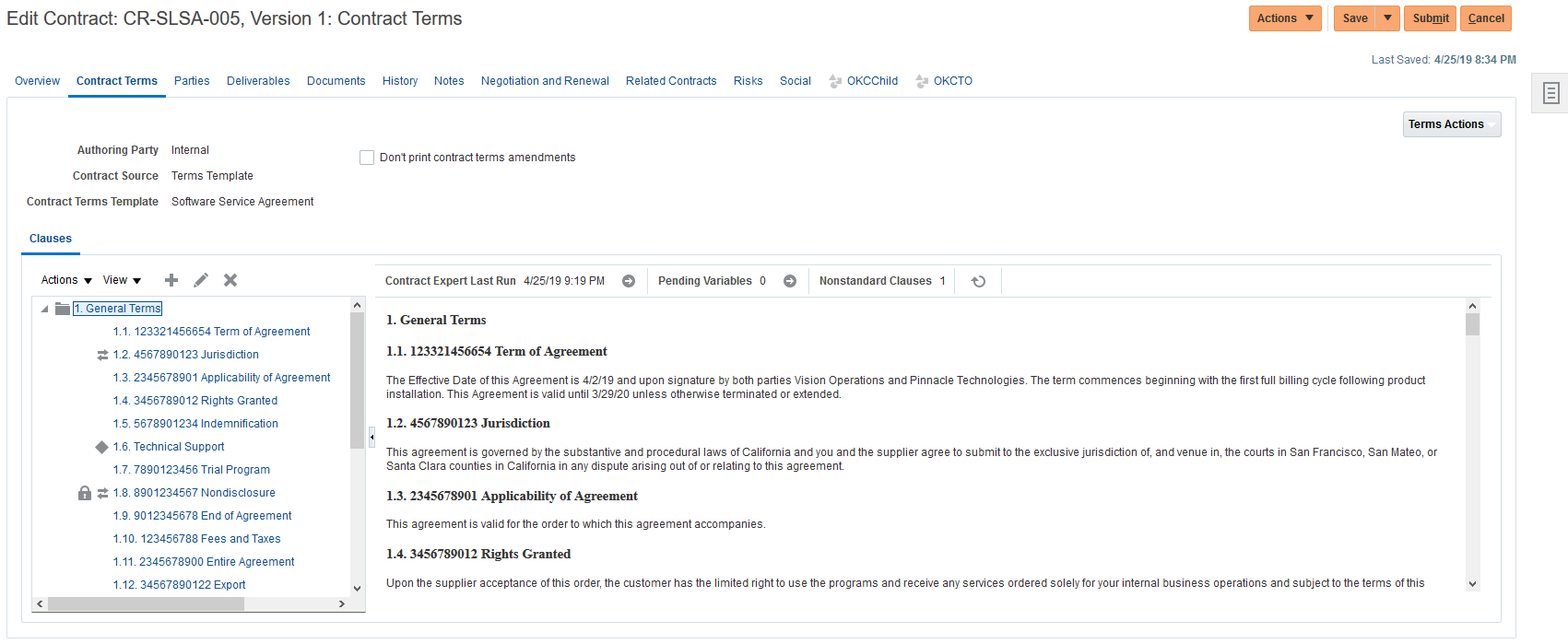
契約条件アイコン
有効化のステップ
この機能を有効にするために何もする必要はありません。
ヒントと考慮事項
契約条件ツリーの混乱を防ぐために標準条項のアイコンは削除されていますが、次のことは可能です。
- 前と同じように標準条項の切取りと貼付けのアクションを実行して移動します。
- ドラッグ・アンド・ドロップ・アクションを実行します。アイコンが以前表示された場所をクリックすることで、句を選択して新しい場所にドラッグできます。
- アイコンのプレース・ホルダーを右クリックして表示されるコンテキスト・メニューを使用します。
主なリソース
Oracle Help Centerで入手可能な顧客契約の使用ガイドを参照してください(SalesリンクをクリックしてBooksにナビゲートします)。
Oracle Contracts Microsoft Wordアドインで導入された新しい改善点を次に示します。
契約参照情報の新規メニュー
新しい契約のメニュー・オプションがOracle Contracts Microsoft Wordアドインに追加され、契約名、バージョンおよびタイプが表示されるようになりました。新しいメニュー・オプションは、アプリケーションからダウンロードされた契約のクイック・リファレンスを提供します。
サーバーURLの保持
Microsoft Wordアドインからドキュメントをアップロードまたはダウンロードする際、使用しているサーバーのURLを入力する必要がなくなりました。かわりに、Microsoft Wordアドインをインストールする際にサーバーURLが保存されます。
進捗バーの表示
Oracle Contracts Microsoft Wordアドインが拡張され、Microsoft Wordアドインからのダウンロードまたはアップロードが進行中であることを示す進捗バーがWord文書内に表示されるようになりました。

進捗バー
添付された契約条件の変更の追跡
契約条件が添付された契約については、ダウンロードやアップロードしてアプリケーションに戻す間にファイル名を変更した場合でも、変更を追跡するようアプリケーションが拡張されました。添付された文書がサポートされているMicrosoft Word形式である場合、変更の追跡は「契約文書」タブで「アップロード済改訂」として保持されます。
DOCX形式でのダウンロードされた構造化契約条件の管理
アプリケーションでは、ダウンロードした構造化条件をXMLではなくDOCX形式で管理できるようになりました。DOCXは、よりよく知られた形式であり、ドキュメントが編集またはコメント用に回覧される場合に混乱を回避します。
有効化のステップ
この機能を有効にするために何もする必要はありません。
主なリソース
Oracle Help Centerで入手可能な顧客契約の使用ガイドを参照してください(SalesリンクをクリックしてBooksにナビゲートします)。
アプリケーションUI内の簡易条件テンプレートをソースとする契約条件を、構造化された契約条件のプレビュー方法と同様の方法でプレビューできるようになりました。
有効化のステップ
この機能を有効にするために何もする必要はありません。
主なリソース
Oracle Help Centerで入手可能な顧客契約の使用ガイドを参照してください(SalesリンクをクリックしてBooksにナビゲートします)。
条件付き条項を契約条件テンプレートに挿入すると、条項は自動的にデフォルト・セクションに配置されます。以前の配置は、マウス・ポインタの位置に基づいていました。この機能では、条項を適切なセクションに移動するために必要なステップの数が最小限に抑えられます。
チェック・ボックスが追加されたため、条件テンプレートに挿入するすべての条項を一度に選択できます。

条件付き条項の挿入
条件テンプレートにセクションがまだ存在しない場合は、条件付き条項が挿入されると自動的に作成されます。条件テンプレートの「セクション作成の前に通知」チェック・ボックスを選択することで、セクションを作成する前に警告を表示できます。

条件テンプレート
有効化のステップ
この機能を有効にするために何もする必要はありません。
主なリソース
Oracle Help Centerで入手可能な顧客契約の使用ガイドを参照してください(SalesリンクをクリックしてBooksにナビゲートします)。
請求営業担当名および請求営業担当ID属性は、次のSOAPサービスで使用できるようになりました。
- CreateContract
- UpdateContract
- MergeContract
- MergeContractInAllStatuses
- GetContract
対応する変更は、次のRESTful Webサービスでも使用できます。
- 保留の適用(applyHoldOnContract)
- 保留の削除(removeHoldOnContract)
- 契約の回復(revertContract)
- HTMLでの契約のプレビュー(previewContractInHTML)
- RTFでの契約のプレビュー(previewContractInRTF)
- 契約の取消(cancelContract)
- 契約エキスパートの実行(runContractExpert)
また、契約の取得操作が機能強化され、条件が階層形式で返されるようになりました。
有効化のステップ
REST APIガイドのRESTサービス定義(「Oracle Help Center」→関心のあるアプリケーション・サービス領域 →「REST API」から使用可能)を参照してください。OracleのRESTサービスを初めて利用する場合は、「クイック・スタート」セクションから始めることができます。
主なリソース
Oracle Help CenterにあるOracle SalesとB2BサービスのREST APIガイドを参照してください。
サプライヤに基づいて次の契約変数項目を契約条件に埋め込むことができます。
- サプライヤ番号
- サプライヤの最高経営責任者名
- サプライヤ税金レポート名
- サプライヤ・カナ名
- サプライヤSIC
- サプライヤ担当者(表変数項目)
- サプライヤ住所(表変数項目)
有効化のステップ
サプライヤに基づくシステム変数項目を使用するには、条件ライブラリまたは契約条項のいずれかで条項テキストに変数項目を挿入します。
サプライヤ住所およびサプライヤ担当者の表変数項目を使用するには、これらの変数項目の変換テンプレートを有効にし、これらのテンプレートが契約での表の表示方法を表していることを確認します。これらのテンプレート・ファイルには、BIカタログの「企業契約」→「変換テンプレート」フォルダからアクセスできます。
これらのファイルをすでにカスタマイズしてあり、これらの新しい表変数項目を使用する場合は、次のいずれかを実行できます。
- 最新バージョンのファイルにカスタマイズを再適用します
- 最新バージョンからカスタマイズ済バージョンに、サプライヤ住所およびサプライヤ担当者の表変数項目の関連コードをコピーします
次のステップを使用して、テンプレート・ファイルを更新します。
- HtmlInternalSubファイルの最新バージョンをダウンロードして、テキスト・エディタで開きます。コード内でSupplierAddressTableTemplateというテキストを検索し、開始と終了のコメントでコードを囲まないようにして、サプライヤ住所およびサプライヤ担当者のテンプレートを有効にします。
- ECMTableVarSubstitutionSub ファイルでも同じステップに従います。
- ECMTableVarSubファイルをダウンロードして開き、カスタマイズを再適用して、新しい表変数項目のために必要に応じて表のレイアウトを調整します。
ヒントと考慮事項
契約エキスパート・ルールでは、サプライヤ産業分類コード(SIC)を使用できます。
主なリソース
Oracle Help Centerで入手可能な顧客契約の使用ガイドを参照してください(SalesリンクをクリックしてBooksにナビゲートします)。
パートナ、パートナ担当者およびMDFに対するコンテキスト内変更履歴の使用
ビジネス・トランザクション自体のコンテキストで、パートナ関係管理ビジネス・オブジェクトの変更履歴にアクセスします。各ビジネス・オブジェクトに対して「変更履歴」サブタブを構成して、一貫した、読みやすい、理解しやすいオブジェクトの変更監査を実現します。アプリケーションは、現在のオブジェクト・レコードのコンテキスト内で変更履歴を表示します。また、ユーザーは、対象を絞った検索をビジネス・オブジェクトに加えた変更に対して簡単に実行することもできます。
デフォルトでは、「変更履歴」サブタブには、ビジネス・オブジェクトおよび任意の子オブジェクトに対する過去30日間の変更が表示されます。変更は新しいものから順に表示されます。
ビジネス・ユーザーがビジネス・オブジェクトで予期しない変更を確認した場合、「変更履歴」サブタブの検索リージョンを使用して、その変更をすばやく特定できます。「日付」、「ユーザー」、「処理」、「変更されたオブジェクト」、「名前」、「フィールド」、「古い値」および「新しい値」別に変更を問い合せることができます。
このリリースでは、次のパートナ・オブジェクトの変更履歴機能を使用できます。
- パートナ
- パートナ担当者
- MDF予算
- MDF要求
- MDF請求

パートナのコンテキスト内変更履歴
有効化のステップ
アプリケーション・コンポーザを利用してページ・レイアウトおよび属性を表示/調整します。アプリケーション・コンポーザの使用によるアプリケーションの拡張についてさらに学習するには、Oracle Help Center→関心のあるアプリケーション・サービス領域→「Books」→「Configuration and Extension」を参照してください。
次のアプリケーション・コンポーザ・ステップを使用して、オブジェクトの編集ページの「変更履歴」サブタブを有効にします。
- サンドボックスをアクティブ化してから、アプリケーション・コンポーザにナビゲートします。
- 「オブジェクト」ナビゲーション・ツリーで、「標準オブジェクト」を展開し、サブタブを追加するオブジェクトを展開します。
- 「ページ」ノードをクリックします。
- 「簡易ページ」タブをクリックします。
- 「詳細ページ・レイアウト」リージョンで、レイアウトを選択します。標準レイアウトを選択し、「レイアウトの複製」アイコンをクリックして複製するか、別のレイアウトを選択できます。レイアウト名をクリックすると、レイアウトを編集できます。
- 「簡易詳細ページの編集」で、サブタブ・リージョンの下方向にスクロールし、サブタブの最後でサブタブの追加アイコンをクリックします。
- 「サブタブの作成」ページで、「共通コンポーネント」サブタブ・タイプを選択して、「次へ」をクリックします。
- 「共通コンポーネントをサブタブとしてオブジェクトの詳細ページに追加します。」の「変更履歴」チェック・ボックスを選択します。
- 「保存してクローズ」をクリックして、変更を保存します。
- サンドボックスを公開します。
主なリソース
ロール情報
パートナおよびパートナ担当者の場合:
- チャネル運用マネージャ
- チャネル営業マネージャ
- チャネル・アカウント・マネージャ
- パートナ管理者
MDFの場合:
- チャネル運用マネージャ
- チャネル営業マネージャ
- チャネル・アカウント・マネージャ
- パートナ管理者
- パートナ営業マネージャ
マーケティング開発資金(MDF)やディール登録の通知と同様に、プログラム登録の承認通知が読みやすくなった新しいレイアウトで配信されるようになりました。提供されている機能強化されたレイアウトに加えて、ビジネス・ニーズにあわせてUIで新しいレイアウトを構成できます。新しい通知レイアウトによって古い通知レイアウトが置き換えられます。
プログラム登録UIで承認履歴を表示することもできます。「承認履歴」UIを使用して、ユーザーが項目を承認または却下した担当者と時期を表示します。

プログラム登録通知レイアウト
有効化のステップ
この機能を有効にするために何もする必要はありません。
主なリソース
Oracle Help Centerのパートナ関係管理ガイドを参照してください(Salesリンクを選択し、Booksに移動します)。
1つのファイルで多数のテリトリをインポートします。テリトリ・カバレッジ・インポートでは、100万行を単一のファイルにインポートできます。この方法はシームレスであり、つまり、標準の「インポート管理」ページから任意のテリトリ・インポート・ファイルをインポートできます。
多くのテリトリ・ディメンションを使用し、各テリトリ定義について多くの値(100以上の郵便番号など)をインポートできます。これは、テリトリ・カバレッジ・インポート・ファイルに数十万行が含まれることを意味します。
テリトリ・カバレッジ・インポートで効率的で高ボリュームのアプローチを実装すると、既存のテリトリ・インポート・ソリューションと同等性を高めることができます。
有効化のステップ
この機能を有効にするために何もする必要はありません。
ヒントと考慮事項
- 本番環境に直接インポートしてリアルタイムの変更を行い、単一または複数のテリトリの特定の部分のみを更新できます。
- テリトリを提案にインポートすることもできます。インポート・プロセス中のエラーを修正でき、修正を同じ提案にインポートできます。
主なリソース
テリトリ・データのインポートの詳細は、営業の実装ガイドの「テリトリ」の章を参照してください。このガイドはOracle Help Centerで提供されています(SalesリンクをクリックしてBooksにナビゲートします)。
ロール情報
営業管理者は、エクスポートおよびインポート管理を使用してテリトリを更新するためのアクセス権を持っています。
支払シートのリアルタイム処理をスケジュール済プロセスにシフトするオプション
支払シートの作成およびリフレッシュのリアルタイム処理はデータ量が少ない場合に有効ですが、データ量が多い場合は、これらのリアルタイム処理に時間がかかることがあります。この変更により、トランザクションが大量にある顧客は、スケジュール済プロセスを使用してこれらのアクションを実行するようオプト・インできます。
有効化のステップ
この機能を有効にするために何もする必要はありません。
ヒントと考慮事項
支払シートをリフレッシュすると、バックグラウンド・プロセスが完了するまで、それらは「処理中」ステータスのままになります。処理中に支払シートを変更することはできません。支払シート上のプロセスIDのステータスを確認するには、プロセスの表示を使用します。プロセスがスタックした場合は、そのプロセスを取り消し、支払バッチ内のすべての支払シートを拒否できます。
主なリソース
Oracle Help Centerでインセンティブ報酬の使用ガイドを参照してください。
ロール情報
- インセンティブ報酬アナリスト
- インセンティブ報酬マネージャ
以前に収集されたレコードが変更されたかどうかに関係なく、ソース・システムからインセンティブ報酬に同じレコードのセットを移行する顧客は、プロファイル・オプション「新規または変更されたトランザクションのみを収集」(ORA_CN_COLLECT_CHANGED_TRX)を使用して、収集動作を構成できます。
このプロファイル・オプションにより、収集プロセス中にどのレコードが新規または変更済とみなされるかが制御されます。
有効化のステップ
- 「設定および保守」にナビゲートします。
- 「インセンティブ・プロファイル値の管理」タスクをクリックします。
- プロファイル・オプション・コードORA_CN_COLLECT_CHANGED_TRXの値を設定します。
- 「はい」に設定されている場合、トランザクションのすべての属性が比較され、トランザクションが変更済であるか新規であるかが判別され、収集されます。
- 「いいえ」に設定すると、トランザクションは新規か変更済かに関係なく収集されます。これがデフォルト設定です。
ヒントと考慮事項
このプロファイル・オプションを「はい」に設定すると、収集プロセスの処理時間に影響があるため、新規および差分トランザクションのみでなく、毎回トランザクション・セット全体を再収集する必要がある顧客にのみ推奨されます。
主なリソース
Oracle Help Centerでインセンティブ報酬の使用ガイドを参照してください。
ロール情報
プロファイル・オプションを設定するには、インセンティブ報酬管理者またはアプリケーション実装コンサルタントのロールが必要です。
パフォーマンスおよび支給要約サブジェクト領域を使用した支払回収レポート
パフォーマンスおよび支給要約サブジェクト領域を使用して、ITDやPTDに基づいた「回収済仮払金額」や「回収予定仮払」などの支払回収メトリックについてレポートします。参加者報酬プラン割当タイプに関連する属性(直接、ロールベースなど)と、これらの属性の要約レベルでのレポートをサポートするカスタマイズ・インジケータを使用します。
有効化のステップ
この機能を有効にするために何もする必要はありません。
主なリソース
Oracle Help Centerで使用可能な分析の作成および管理ガイドを参照してください(Salesのリンクをクリックし、Booksに移動します)。
ロール情報
- インセンティブ報酬プラン管理者
- インセンティブ報酬マネージャ
- インセンティブ報酬アナリスト
CRMすべての担当者連絡先サブジェクト領域を使用して、アプリケーションで定義されたすべての担当者に関するすべての連絡先情報(Eメールや電話番号など)についてレポートします。「すべて」の担当者とは、プライマリ担当者および非プライマリ担当者の両方についてのレポートを意味します。サブジェクト領域間問合せの場合、このサブジェクト領域を、担当者ディメンションに別のディメンションとの多対多の関係がある他のサブジェクト領域と結合できます。たとえば、「商談担当者」サブジェクト領域や「アクティビティ担当者」サブジェクト領域です。
有効化のステップ
新規サブジェクト領域を、既存のレポートに追加するか新規レポートで使用することにより利用します。レポートの作成および編集の詳細は、分析およびレポートの作成および管理のドキュメント(「Oracle Help Center」→関心のあるアプリケーション・サービス領域→「Books」→「Administration」)を参照してください。
Oracle Business Intelligenceでレポートを作成します。
主なリソース
Oracle Help Centerで使用可能な分析の作成および管理ガイドを参照してください(Salesのリンクをクリックし、Booksに移動します)。
ロール情報
- 営業管理者
- 営業部長
- 営業マネージャ
「販売- CRMプライマリ担当者連絡先」サブジェクト領域を使用して、すべてのプライマリ担当者の連絡先情報(Eメール・アドレス、電話番号など)についてレポートします。サブジェクト領域間問合せの場合、このサブジェクト領域を、担当者ディメンションがプライマリ担当者を指す他のサブジェクト領域と結合できます。
有効化のステップ
新規サブジェクト領域を、既存のレポートに追加するか新規レポートで使用することにより利用します。レポートの作成および編集の詳細は、分析およびレポートの作成および管理のドキュメント(「Oracle Help Center」→関心のあるアプリケーション・サービス領域→「Books」→「Administration」)を参照してください。
ヒントと考慮事項
Oracle Business Intelligenceでレポートを作成します。
主なリソース
Oracle Help Centerで使用可能な分析の作成および管理ガイドを参照してください(Salesのリンクをクリックし、Booksに移動します)。
ロール情報
- 営業管理者
- 営業部長
- 営業マネージャ
従業員ディメンションは、次のマネージャ関連の属性を含むように拡張されました。
- マネージャのユーザー名
- マネージャ・ログインID
- マネージャID
- マネージャ・ジョブ・タイトル
- マネージャ・ジョブ・タイトル名
- マネージャEメール・アドレス
- 親組織
- 親組織名
有効化のステップ
この機能を有効にするために何もする必要はありません。
主なリソース
Oracle Help Centerで使用可能な分析の作成および管理ガイドを参照してください(Salesのリンクをクリックし、Booksに移動します)。
ロール情報
- 営業管理者
- 営業部長
- 営業マネージャ
カスタム・サブジェクト領域の標準日付を使用した日付階層ドリルダウンの有効化
ユーザーが日付階層をドリルアップおよびドリルダウンできるように、カスタム・サブジェクト領域に標準日付を含めます。標準日付は、カスタム・サブジェクト領域と標準サブジェクト領域の両方で認識されるユニバーサルな日付です。
Business Intelligence (BI)コンポーザで、カスタム・サブジェクト領域を標準サブジェクト領域に結合して分析を作成する場合、カスタム・サブジェクト領域の標準日付は、標準サブジェクト領域の時間ディメンションに自動的に結合されます。これが役立つのは、標準の時間ディメンションにのみ日付階層が含まれるからです。これは、これら2つのサブジェクト領域から作成する分析で、日付階層をドリルアップおよびドリルダウンできることを意味します。
たとえば、ユーザーは、四半期のクローズ商談のカスタム属性販売手数料金額を参照し、週別の金額を参照するためにドリルダウンし、年別の金額を参照するためにドリルアップすることができます。
有効化のステップ
カスタム・サブジェクト領域への標準日付フィールドの追加はオプションですが、日付階層をドリルアップおよびドリルダウンできる分析を作成する場合は必須です。カスタム・サブジェクト領域に標準日付フィールドを追加するには、次のステップを実行します。
- ガイド付き学習プロセスの「フィールドの構成」ステップで、カスタム・サブジェクトの最低標準オブジェクトから標準日付フィールドを追加します。標準サブジェクト領域が時間ディメンションをサポートするいくつかの標準オブジェクトには、標準日付がすでに定義されています。このような日付は、「標準日付候補」列に読取り専用チェック・マークが付いて表示されます。
- ガイド付き学習プロセスの「日付の構成」ステップで、1つの日付フィールド(使用可能な場合)を選択し、カスタム・サブジェクト領域の標準日付にします。
- BIコンポーザで使用する前にカスタム・サブジェクト領域を公開します。
- 後で、BIコンポーザでカスタム・サブジェクト領域を標準CRMサブジェクト領域と結合して、日付階層を含む分析を作成できます。
ヒントと考慮事項
新規と既存の両方のカスタム・サブジェクト領域に標準日付フィールドを追加できます。
ロール情報
営業管理者ロールを持つユーザーは、アプリケーション・コンポーザにアクセスしてカスタム・サブジェクト領域を作成および変更できます。
同期プロセスのステータスを監視し、同期の問題があるユーザーを識別します。モニタリング・プロセスを使用すると、ユーザーがどのような問題を持っていて、同期が失敗した理由を特定できます。

有効化のステップ
この機能を有効にするために何もする必要はありません。
ヒントと考慮事項
この機能を使用するには、「設定および保守」で「Office 365の管理」タスクを使用します。
主なリソース
Oracle Help Centerで次のガイドを参照してください。
- 営業の実装
- 営業の使用
アカウントおよび担当者住所が、国固有の住所書式をサポートできるように拡張されました。また、「地理の管理」タスクで定義されたマスター地理要素は、Office 365アドインのアカウントおよび担当者UI内の対応する住所フィールドで選択可能な値として使用できます。
有効化のステップ
アプリケーション・コンポーザを利用してページ・レイアウトおよび属性を表示/調整します。アプリケーション・コンポーザの使用によるアプリケーションの拡張についてさらに学習するには、Oracle Help Center→関心のあるアプリケーション・サービス領域→「Books」→「Configuration and Extension」を参照してください。
新しい「国対応」アドレス・フィールドを利用するには、この設定を完了します。
- アプリケーション・コンポーザ内で、生産性アプリケーション設定にナビゲートします。
- 実装固有の、カスタム・アカウントまたは担当者ページ・レイアウトを編集して、古いアドレス・フィールドを削除します。
- 新しい「プライマリ住所」フィールドをカスタム・レイアウトに追加します。これは単一のフィールドですが、ページがエンド・ユーザーにレンダリングされるときには、選択した国に関連する「地理の管理」で定義されたすべての住所フィールドがページに表示されます。
- 変更が含まれているサンドボックスを公開します。
ヒントと考慮事項
担当者またはアカウントのUIのいずれかが事前定義ページ・レイアウトを使用する場合、ユーザーが国固有の住所要素を利用できるようにカスタム・ページ・レイアウトを作成する必要があります。
主なリソース
Oracle Help Centerで次のガイドを参照してください。
- 営業の実装
- 営業の使用
不要になったページ・レイアウトを削除できるようになりました。
有効化のステップ
この機能を有効にするために何もする必要はありません。
主なリソース
Oracle Help Centerで次のガイドを参照してください。
- 営業の実装
- 営業の使用
アドインの問題があるユーザーは、アプリケーション・コール、レスポンスおよび例外を取得するログ・ファイルを簡単に収集できます。ユーザーは、問題の迅速な診断と解決のために、カスタマ・サポートにこの情報を提供できます。
有効化のステップ
この機能を有効にするために何もする必要はありません。
主なリソース
Oracle Help Centerで次のガイドを参照してください。
- 営業の実装
- 営業の使用
新しい処理の保存ボタンを使用して、ユーザーはレコードの保存の一部としてUIナビゲーションを選択できます。これらの新しいナビゲーション・オプションは、レコードの作成や更新を実行するときに、様々なインタフェースからのパフォーマンスが向上することを意味します。
有効化のステップ
この機能を有効にするために何もする必要はありません。
主なリソース
Oracle Help Centerで次のガイドを参照してください。
- 営業の実装
- 営業の使用
担当者間でEメール・アドレスが共有されている場合の担当者の選択
複数の連絡先が1つのEメール・アドレスに関連付けられている場合があります。このような場合、アドインには、そのEメール・アドレスを使用している連絡先のうち5つまでが示されます。ユーザーはコンテンツを表示する連絡先を選択し、Eメールを共有できます。
有効化のステップ
この機能を有効にするために何もする必要はありません。
主なリソース
Oracle Help Centerで次のガイドを参照してください。
- 営業の実装
- 営業の使用
レコードを同期する際に、クラウド・アプリケーションでレコードを作成または更新できない場合があります。これで、同期プロセスで失敗したレコード(およびその理由)を確認できます。その場合、ユーザーはレコード自体を手動で作成または更新できます。
有効化のステップ
この機能を有効にするために何もする必要はありません。
主なリソース
Oracle Help Centerで次のガイドを参照してください。
- 営業の実装
- 営業の使用
ユーザーは自分が主催者であるアポイントメントだけでなく、顧客が招待したアポイントメントもクラウド・アプリケーションと共有できます。
有効化のステップ
この機能を有効にするために何もする必要はありません。
主なリソース
Oracle Help Centerで次のガイドを参照してください。
- 営業の実装
- 営業の使用
Office 365から担当者を同期する場合、クラウド・アプリケーションは、Office 365に用意されている会社情報を使用して、担当者が属する対応するアカウントを判別しようとします。クラウド・アプリケーションは、一意のアカウントを検出すると、そのアカウントを担当者に関連付けます。その他の場合は、クラウド・アプリケーションがエラーを取得し、同期化ページでそのエラーをユーザーに表示します。
有効化のステップ
この機能を有効にするために何もする必要はありません。
主なリソース
Oracle Help Centerで次のガイドを参照してください。
- 営業の実装
- 営業の使用
リンクをタップすると、Webページが自動的に開くリンクを作成できます。
有効化のステップ
- アプリケーション・コンポーザで式フィールドを作成します。
- Groovyスクリプトを使用して、http://またはhttps://の接頭辞、またはカスタム・モバイル・アプリケーションの接頭辞を持つ動的Web URLを生成します
- CX Cloud Mobileでオブジェクトのレイアウトの詳細ページにフィールドを追加します。
- CX Cloud Mobileアプリケーションのフィールドをタップして、電話上のブラウザでリンクを開くか、またはカスタム・モバイル・アプリケーションを開きます
主なリソース
Oracle Help Centerの営業の実装ガイドを参照してください(Salesのリンクをクリックし、Booksにナビゲートします)。
ロール情報
営業管理者やCRM実装管理者など、カスタマイズの変更が許可されたジョブ・ロールを持つユーザー。
標準エクスポート(UIとREST)では、ユーザー定義のレコード数に基づいて、エクスポートされたデータ・セットをチャンクに分割できます。この機能は、非常に大規模なエクスポート(500 MBを超えるなど)のためのより詳細な制御を提供します。階層データのエクスポートでは、ユーザー定義の分割サイズが考慮されます。親と子の両方のエクスポート・セットが、分割サイズに基づいてチャンクにエクスポートされます。
有効化のステップ
この機能を有効にするために何もする必要はありません。
主なリソース
Oracle Help Centerのインポートおよびエクスポートの管理の理解ガイドを参照してください(Salesのリンクをクリックし、Booksにナビゲートします)。
販売オファリングのデータ品質および顧客ハブ機能領域から顧客データ管理の設定タスクにアクセスします。この機能により、管理者は合理化されたユーザー・エクスペリエンスのために、同じオファリングから営業および顧客データ管理の両方を設定できます。
有効化のステップ
この機能を有効にするには、オプト・インUIを使用します。手順は、この文書の「新機能のオプションの取込み」の項を参照してください。
オファリング: 販売
この機能を有効にするには:
- 「設定および保守」作業領域で、営業オファリングにアクセスします。
- 「機能オプト・インの変更」をクリックして、オプト・イン: 営業ページを表示します。
- 「オプト・イン: 営業」ページで、データ品質および顧客ハブ機能領域のチェック・ボックスを選択して使用可能にします。
- 「完了」をクリックして「設定: 営業」ページに戻ります。

オプト・イン - 営業ページからのデータ品質および顧客ハブ機能領域の有効化

データ品質および顧客ハブ機能領域が表示された設定: 営業ページ
主なリソース
Oracle Help Centerの営業の実装ガイドを参照してください(Salesのリンクをクリックし、Booksにナビゲートします)。
ロール情報
- 営業設定ユーザー
- マスター・データ管理アプリケーション管理者
Oracle Engagement Cloudでインポート管理およびエクスポート管理を使用する際には、ソース・システム参照オブジェクトを使用します。インポート管理は、フラット・ファイル(.CSV)のインポートの定義、エラー処理およびパフォーマンスを改善します。
有効化のステップ
この機能を有効にするために何もする必要はありません。
主なリソース
Oracle Help Centerで提供されているOracle Engagement Cloudインポートおよびエクスポート管理の理解ガイドを参照してください。
インポート管理では、アカウント、担当者および世帯の子コレクションとして、電話およびEメールなどの連絡先がサポートされます。さらに、次の点に留意してください。
- 子コレクションとして使用可能な追加名。
- 各連絡先レコードの連絡先プリファレンス。
有効化のステップ
この機能を有効にするために何もする必要はありません。
主なリソース
Oracle Help Centerのインポートおよびエクスポートの管理の理解ガイドを参照してください(Salesのリンクをクリックし、Booksにナビゲートします)。
ユーザーがインバウンドEメールからサービス要求(SR)を作成すると、アプリケーションは、インバウンドEメールの送信者だけでなく、元のEメールのCCフィールド内の他のユーザーにも、自動確認Eメールを送信できます。元のメッセージにコピーされた他の受信者は、SRが作成されたことの確認と、その参照用のSR番号を受け取ります。
有効化のステップ
この機能は、新しいシステムレベルのプロファイル・オプションによって制御されます。すべての受信者が確認Eメールを受信するには、プロファイル・オプションのSVC_ENABLE_ACKNOWLEDGMENT_TO_ALLを「はい」に設定します。
主なリソース
Oracle Help Centerのサービスの実装ガイドを参照してください(Salesのリンクをクリックし、Booksにナビゲートします)。
Oracle Subscription Management Cloudを使用して、Oracle Supply Chain Managementを介したOracle Enterprise Contractに基づくカバレージではなくサブスクリプション・ベースのカバレッジを使用してサービス要求(SR)マイルストンを推進します。
有効化のステップ
この機能を有効にするには、オプト・インUIを使用します。手順は、この文書の「新機能のオプションの取込み」の項を参照してください。
オファリング: サービス
この機能は、このリリース以降の新規インスタンスではデフォルトで有効になっています。
既存の実装にこの機能をオプトインして有効にする場合、またはこの機能を使用不可にしてサービス契約モジュールを使用する場合は、設定および保守作業領域にアクセスしてから次のステップを実行します。
- 「サービス」オファリングを選択します。
- 「機能オプト・インの変更」を選択します。
- 「サービス資格/権利」機能領域の明細項目の機能を編集するには、編集(鉛筆アイコン)をクリックします。
- チェック・ボックスを使用して、機能を有効または無効にします。
この機能を有効にすると、アプリケーションでサブスクリプション管理を使用して権限のカレンダ、カバレッジおよび関連する設定が定義され、この設定を実行時に使用してサービス要求のマイルストンが決定されます。
この機能を無効にすると、アプリケーションでEnterprise Contractを使用して資格/権利のカレンダ、カバレッジおよび関連する設定が定義され、この設定を実行時に使用してサービス要求マイルストンが決定されます。
ヒントと考慮事項
新規の顧客、またはこのリリースで初めてサービス資格/権利を実装する顧客の場合、Oracleはサブスクリプション・カバレッジの使用を推奨します。すでに企業契約を使用してカレンダ、カバレッジおよび関連する設定を定義している既存の顧客については、この機能は以前と同様に機能し、現時点では処理は不要です。
主なリソース
Oracle Help Centerで、資格/権利の設定に関するサービスの実装ガイドの章を参照してください。
エージェントが企業対消費者(B2C)顧客を処理する場合、アカウントではなく担当者のみが使用可能な場合にサービス要求(SR)の導入ベース資産を関連付けることができるようになりました。以前のリリースでは、エージェントは導入ベースの項目をアカウント所有資産にのみ関連付けることができました。
有効化のステップ
この機能を有効にするために何もする必要はありません。
ヒントと考慮事項
エージェントがSRでアカウントを指定した場合、導入ベース資産ピッカーのデフォルト検索ではアカウント・コンテキストが使用され、アプリケーションはアカウントが所有する資産を戻します。エージェントがSRでプライマリ担当者のみを指定すると、その担当者が顧客として導入ベース資産ピッカーにデフォルト設定され、ピッカーは担当者が所有する資産を戻します。
以前のリリースでは、管理者がSRページ・レイアウトに「導入ベース資産」フィールドを追加していた場合、組込みロジックにより、アカウントがSRに関連付けられるまで、導入ベース資産フィールドが読取り専用のままになります。現在このリリースでは、ユーザーがSRでアカウントまたは担当者を選択すると、導入ベース資産のフィールドが編集可能になります。
この拡張機能は、CRMのデフォルトの資産モデルを使用するかわりに、CRMユーザーの導入ベース資産オプションをアクティブ化する顧客に関連します。また、資産の担当者所有権は、ビジネス間(B2B)実装向けではありません。B2Bユース・ケースでは、導入ベース資産の所有者として引き続きアカウントを指定する必要があります。
主なリソース
導入ベース資産モデルを使用するためのオプションの詳細は、サービスの実装ガイドの「導入ベース資産を使用するためのサービスの設定」の章を参照してください。このガイドはOracle Help Centerで入手できます。
サービス・エージェントは、ホーム・ページの「サービス」フォルダ内のカードを使用して、導入ベース資産のリストにアクセスできます。この機能を使用すると、エージェントは、番号別に資産を参照したり、他の基準で資産を検索したり、検索基準に一致する資産のリストを表示したり、資産の詳細にドリルダウンして、サービス履歴や資産の一部構成などの項目を表示できます。
この機能は、サービス・プロセスで共通資産モデル(導入ベース資産)を使用することをオプトインした顧客に適用されます。
有効化のステップ
この機能を有効にするために何もする必要はありません。
ヒントと考慮事項
この機能は、顧客が共通資産モデルを使用した資産の管理を選択することで導入ベース資産を使用するためにオプトインする際に、サービス・エージェントおよびマネージャがすぐに使用可能な状態で提供されます。サービス・アプリケーションの導入ベース資産を使用するためのオプトイン機能は、19Bリリース以上で使用可能でした。
主なリソース
Oracle Help Centerで入手可能なサービスの実装ガイドを参照してください。
HRヘルプ・デスク・エージェントによるベル通知からSRへのドリル
このリリースで、HRヘルプ・デスク・エージェントは、ベル通知からHRヘルプ・デスク・サービス要求の詳細にドリルできます。サービス要求(SR)通知は、サービス要求が自分に割り当てられた場合など、SRが更新されたときの様々なトリガーに対して表示できます。エージェントがベル通知にドリルダウンすると、エージェントのサービス・ワークスペース内に、SRの詳細が表示されます。このリリースでは、ベル通知からドリルダウンすることで、CRMとヘルプ・デスクのSRが区別され、ヘルプ・デスク・エージェントは適宜正しいヘルプ・デスク・ワークスペースにナビゲートされます。
有効化のステップ
この機能を使用するには、次の設定を行う必要があります。
- 通知を有効にします。
- Groovyスクリプトを作成し、必要な通知をトリガーします。
- 通知プリファレンス・マネージャを構成して、正しい受信者および配信チャネルを定義します。
これらの項目の設定方法および構成方法については、SRのベル通知の管理方法のトピックを参照してください。
主なリソース
詳細は、Oracle Help Centerのサービスの実装ガイドで、ベル通知の設定に関する項を参照してください。
ロール情報
通知トリガーを定義するには、アプリケーション・コンポーザへの管理者アクセスが必要です。サービス・ユーザー(エージェント)に必要な特別な権限はありません。
「転送」タイプのサービス要求メッセージは、内部通信用であるため、転送先の応答には、外部顧客には表示しない機密情報が含まれる可能性があります。以前のリリースでは、内部リソースが転送されたメッセージに応答した場合、タイプが「顧客エントリ」であるSRメッセージが作成され、セルフサービス・ポータルから参照可能でした。
内部リソース間のセキュリティと機密性を確保するために、拡張機能が作成され、タイプが「転送」のSRメッセージもそれに対する応答も、外部顧客にも表示されないようにされました。内部リソースが転送されたSRメッセージに応答すると、この応答は顧客セルフ・サービス(DCS) Webサイトから参照できるようになります。
有効化のステップ
この機能を有効にするために何もする必要はありません。
主なリソース
詳細は、Oracle Help Center (https://docs.oracle.com/en/cloud/saas/engagement/19d/index.html)のサービスの実装ガイドを参照してください。
この機能を使用すると、作成者が意図したテキストの実際の行、およびPDFのタイトルとして読み手が認識するものをより正確に判別する方法が提供されて、検索の関連性が向上します。
コンテンツ処理中に、有用なタイトルをドキュメントに割り当てる機能は、関連性の高い検索結果を生成する上で重要です。ドキュメント・タイトルがわかりやすく正確であると、検索によってユーザーの質問により効果的に回答できます。また、検索結果のタイトルがわかりやすいと、エージェントやセルフサービス・ユーザーは最も関連性の高いドキュメントを簡単に認識できます。
ただし、PDFファイルの場合は、自動コンテンツ処理中に意味のあるタイトルを割り当てるのは簡単ではありません。PDFタイトルに使用するために最も容易にアクセスできるソースは、タイトル・プロパティ(ドキュメント・メタデータに含まれます)と実際のファイル名です。ただし、これらのソースからはわかりやすいタイトルを取得できないこともよくあります。実際には、タイトル・プロパティが正確であることはまれで、ランダムなテキストを含んでいる場合もあります。ファイル名はドキュメントのタイトルのヒントになることがありますが、多くの場合、短縮や暗号化されています。これらのタイトル・ソースはどちらも、検索の関連性と検索結果に悪影響を及ぼす場合があります。
この機能を使用すると、検索コンテンツ処理では、フォント・サイズ、フレーズ長、テキスト位置、テキスト行間の距離などの視覚的要素についてPDFの最初のページが評価され、追加の言語ヒントを使用してPDFファイルのタイトルを正確に決定できます。これらのビジュアル・タイトルを使用すると、非常に重要なタイトル情報を活用できる検索機能が提供されて、より正確で関連性の高い結果を得られます。
有効化のステップ
この機能を有効にするために何もする必要はありません。
ヒントと考慮事項
PDFのみ: ビジュアル・タイトルの検出は、PDFに制限されています。
手動で指定されたタイトル: ナレッジ項目の作成者がPDFの添付フィールド内にタイトルを指定した場合、アプリケーションはそのPDFの検索結果タイトルとして、検出された視覚的なタイトルではなくそのタイトルを使用します。
機能の無効化: ナレッジ・マネージャは、「設定および保守」作業領域で、プロファイル・オプション「PDFのビジュアル・タイトル自動検出」を設定することで、この機能を無効化できます。この機能が無効である場合、アプリケーションでは、検索結果タイトルとしてビジュアル・タイトルではなく、PDFプロパティのタイトル(存在する場合)またはファイル名が使用されます。
イメージ: ビジュアル・タイトル検出ではイメージが無視されます。ビジュアル・タイトルの一部がイメージの場合、検出されたタイトルのイメージに明白なテキストを含めることはできません。PDF全体がイメージの場合、アプリケーションではPDFプロパティのタイトルが使用されます(存在する場合)。それ以外の場合は、ファイル名が使用されます。
ベスト・プラクティス: 次のベスト・プラクティスは、ソフトウェアがビジュアル・タイトルを検出するのに役立ちます。
- タイトルはPDFの最初のページにあります。
- タイトル行のフォントは、本文テキストより大きくなっています。
- タイトル行は、本文テキストから垂直方向に分割されています。
- タイトルの一部でないヘッダーまたは章のタイトルは、タイトル・テキストよりも本文に垂直方向に近くなっており、タイトル・テキストよりも小さいフォントが設定されています。
- タイトルが短すぎたり、長すぎたりしていません。
- タイトル・テキストはイメージから構成されていません。
タイトルの長さ: 冗長なタイトルは検索の関連性を向上させる可能性があるため、ビジュアル・タイトル検出は、短いタイトルではなく長いタイトルになります。たとえば、読み手が「Oracle Knowledge」または「Oracle Data Sheet Oracle Knowledge」をビジュアル・タイトルとして識別する場合(次の例を参照)、ビジュアル・タイトル検出では完全なタイトルがPDFのタイトルとして識別されます。

主なリソース
ナレッジの管理のコンテンツ・コレクションの作成と管理を参照してください(Oracle Help Center→「Cloud」→「Cloud Applications」→「B2B Service」→「Books」→「Administration」からアクセスできます)。
ロール情報
この機能を有効または無効にするには、ユーザーにナレッジ・マネージャ・ロールの役割が必要です。
ユーザーは、ナレッジ項目への直接リンクをコピーして保存できるようになりました。これで、エージェントとセルフサービス・ユーザーが任意のオープン項目からコピーして保存できる一意のURLが項目に追加されました。ユーザーがナビゲートや検索をすることなく、コピーしたURLをクリックするだけでナレッジ項目に直接移動できます。
直接リンクをコピーするには、ナレッジ・パネルまたは自分のナレッジ内でナレッジ項目を開き、詳細オプション・アイコンをクリックします。

有効化のステップ
この機能を有効にするために何もする必要はありません。
ヒントと考慮事項
- ユーザーがサインインせずに項目への直接リンクをクリックした場合は、サインインする必要があります。
- ユーザーは、直接リンクを使用するために「自分のナレッジ」にアクセスできる必要があります。
主なリソース
ナレッジの使用のサービス要求とナレッジの使用の項のナレッジ・パネルからの項目へのリンクの保存と、自分のナレッジの使用の自分のナレッジでの項目へのリンクの保存を参照してください(Oracle Help Center→「Cloud」→「Cloud Applications」→「B2B Service」→「Books」→「User」から利用できます)。
ロール情報
- エージェント、ナレッジ作成者、および自分のナレッジへのアクセス権を持つすべてのユーザー。
この機能によって、ナレッジ作成者は、オーサリング・アプリケーションで項目の評価サマリーを表示できる機能が追加されます。エージェントおよびセルフサービス・ユーザーは、ナレッジを使用して質問に回答する場合に、項目を評価できます。項目の評点要約を表示することで、作成者は、項目がどの程度有用かを理解して、改善が必要な項目に焦点を当ててナレッジ・ベースを改善できるようになります。評点情報は項目のタイトル・バーに表示され、作成者は評点要約にカーソルを重ねると、追加詳細を確認できます。
有効化のステップ
この機能を有効にするために何もする必要はありません。
主なリソース
『Engagement Cloudナレッジの使用』ガイドを参照してください(Oracle Help Center→「Cloud」→「SaaS」→「Engagement」→「Sales and Service」→「Books」→「User」から利用できます)。
ナレッジ・マネージャは、ユーザー・グループを定義および管理して、エージェント、従業員および顧客のナレッジ項目へのアクセスを制限できるようになりました。HR、給与、法務など、役割のニーズや関心によってユーザーをグループ化できると、ユーザー・アクセスに対する柔軟性が高まります。ユーザー・グループは、サービスやHCMなどの単一のアプリケーションに固有です。
有効化のステップ
管理者は次の方法で新しいユーザー・グループを作成できます。
- 「設定および保守」で「サービス」オファリングを探し、「ナレッジ管理」機能領域をクリックします。
- 「ナレッジ・ユーザー・グループの管理」タスクを開きます。
- デフォルトでは、「全員」ユーザー・グループのみが表示されます。ユーザー・グループを追加する部門を選択します。
- 部門を選択すると、その部門のすべての既存のユーザー・グループがリストされます。
- 「追加」アイコンをクリックして、新しいユーザー・グループを追加します。
- ユーザー・グループを作成した後、ドキュメントの作成中にユーザー・グループを割り当てたり、任意のロールに割り当てることができます。
ヒントと考慮事項
事前定義済のユーザー・グループが4つあります。
- 内部サービス: サービス部門の内部ユーザー・グループ
- 内部HCM: HCM部門の内部ユーザー・グループ
- 従業員: HCM部門の従業員ユーザー・グループ
- 全員: このユーザー・グループは、全部門のすべてのユーザーにコンテンツへのアクセス権を付与します
ユーザー・グループは「全員」グループを除き、1つの部門にのみ属します。任意の部門のすべてのユーザーおよび匿名ユーザーは、「全員」ユーザー・グループの項目を表示できます。
現在のリリースにアップグレードすると、項目に割り当てられているユーザー・グループがアップグレード・プロセスによって自動的に更新されます。
- 項目がサービス部門と内部ユーザー・グループに割り当てられている場合、アップグレード・プロセスはその項目をサービス部門と内部サービス・ユーザー・グループに割り当てます。
- 項目がサービス部門に割り当てられていて、ユーザー・グループが割り当てられていない場合、アップグレード・プロセスではその項目がサービス部門と全員ユーザー・グループに割り当てられます。
- 項目がHCM部門および内部ユーザー・グループに割り当てられている場合、アップグレード・プロセスでは、HCM部門および内部HCMユーザー・グループに項目が割り当てられます。
- 項目がHCM部門に割り当てられていて、ユーザー・グループが割り当てられていない場合、アップグレード・プロセスではその項目がHCM部門および従業員ユーザー・グループに割り当てられます。
このリリース以降、項目には少なくとも1つのユーザー・グループが必要です。ユーザー・グループを指定せずにREST APIを使用して項目を作成または更新すると、アプリケーションによって「全員」ユーザー・グループが自動的に割り当てられます。
ロールを「内部」ユーザー・グループとともに構成した場合は、そのロールを「内部サービス」または「内部HCM」のいずれかのユーザー・グループに割り当てて更新する必要があります。
主なリソース
ナレッジの管理のナレッジ・ユーザーの管理を参照してください(Oracle Help Center→「Cloud」→「Cloud Applications」→「B2B Service」→「Books」→「Administration」からアクセスできます)。
ロール情報
ユーザーがナレッジの管理機能にアクセスするには、ナレッジ・マネージャ・ロールを持っている必要があります。
項目へのOracle Policy Automationインタビューの挿入
作成者は、Oracle Policy Automation (OPA)インタビューを項目に簡単に追加できるようになりました。OPAインタビューは、セルフサービス・ユーザーおよびコール・センター・ユーザーに対して、モデル化された自然言語ポリシーを使用してガイド付きエクスペリエンスを提供します。この機能により、作成者はリストからインタビューを選択し、オーサリング・プロセス中に項目に埋め込むことができるため、ナレッジ項目にインタビューを含めるプロセスが簡略化されます。ユーザーが項目を表示すると、インタビューによって提供されるガイド付きプロセスに従って、ユーザー自身が進めることができます。
有効化のステップ
この機能を有効にするために何もする必要はありません。
ヒントと考慮事項
- Engagement Cloudと統合されたOracle Policy Automationのインスタンスが必要です。
- 作成者は、追加するインタビューの正確なデプロイメント名とロケール、およびユーザーに移入するオプションのシード・データを確認する必要があります。
主なリソース
Oracle Engagement Cloud - 営業の実装の追加構成と統合の項でEngagement CloudとPolicy Automationの統合を参照してください(Oracle Help Center→「Cloud」→「Cloud Applications」→「Sales」→「Books」→「Implementation」から利用できます)。
OPAインタビューの項目への追加の詳細は、ナレッジの使用のナレッジ・オーサリングの使用で、ナレッジ項目のOPAインタビューと項目へのインタビューの追加を参照してください(Oracle Help Center→「Cloud」→「Cloud Applications」→「B2B Service」→「Books」→「User」から利用できます)。
分析データがすべてのナレッジ・サブジェクト領域で保護されるようになりました。分析データへのアクセスは、ユーザーのロールに基づいて制限されます。ユーザーは、権限を持っている部門のデータにのみアクセスできます。
この機能により、複数の部門でナレッジ管理を実装する顧客のコンテンツのセキュリティ確保が容易になります。
有効化のステップ
この機能を有効にするために何もする必要はありません。
ヒントと考慮事項
リードの作成または更新時にこれらのフィールドに値が追加されていない場合は、アプリケーションによって、システムの機能実施者列で、新しく追加された機能実施者列属性に移入されます。
主なリソース
ナレッジの管理のナレッジ分析でサブジェクト領域を参照してください(Oracle Help Center→「Cloud」→「Cloud Applications」→「B2B Service」→「Books」→「Administration」からアクセスできます)。
ロール情報
営業管理者ロールを持つユーザーは、すべての営業ユーザーまたは特定のロールに対して、リード・ページ・レイアウトで機能実施者フィールドを使用可能にできます。リードへのアクセス権を持つすべての営業ユーザーおよびインポート・ユーザーは、デフォルトでWebサービスおよびインポートで新しいフィールドを使用できます。
ナレッジ分析レポートを部門別に作成してフィルタできるようになりました。ユーザーは、権限を持っている部門のデータにのみアクセスできます。
有効化のステップ
この機能は、すべてのナレッジ管理サブジェクト領域で自動的に使用可能になります。これを使用するには、必要に応じてレポートにフィルタまたは列として部門を追加します。
ヒントと考慮事項
既存のレポートでこの機能を使用するには、最新バージョン・フォルダを展開し、部門をレポートに追加するだけです。
ノート: ロールおよび権限に基づいてアクセス権を持つ部門のみが表示されます。
主なリソース
ナレッジの管理のナレッジ分析でサブジェクト領域を参照してください(Oracle Help Center→「Cloud」→「Cloud Applications」→「B2B Service」→「Books」→「Administration」からアクセスできます)。
ロール情報
ユーザーが分析機能にアクセスするには、ナレッジ管理トランザクション分析職務ロールを持っている必要があります。
この機能により、サービス要求(SR)の送信を試行する直前に、エンド・ユーザーに積極的かつ関連性の高いナレッジ項目が提供されます。ナレッジ項目にアクセスすることにより、顧客は、自分の問題をセルフサービスで解決でき、SRの作成を回避することで、コンタクト・センターでの高コストの顧客対応を削減できます。
ユーザーがSRを送信すると、アプリケーションはSRのタイトルを使用してナレッジ・ベースを検索します。ナレッジ検索で一致が返された場合、関連するナレッジ項目のリストがユーザーに表示されます。ユーザーが項目の1つが自分の質問の答えになると判断した場合、当然、SRは送信されません。ナレッジ項目が役立たない場合、ユーザーはSRを作成できます。ナレッジ検索に一致が表示されない場合、アプリケーションは自動的にSRを送信します。
構成オプションを次に示します。
- 機能を有効または無効にします。
- 表示するナレッジ項目の最大数を設定します。
- プロアクティブなナレッジの表示を無効にする前にエンド・ユーザーが実行する必要があるナレッジ検索の数を設定します。
- プロアクティブなナレッジの表示を無効にする前にエンド・ユーザーが表示する必要があるナレッジ項目の数を設定します。

サービス要求作成前のプロアクティブ・ナレッジ

プロアクティブ・ナレッジ項目の表示
有効化のステップ
この機能を有効にするために何もする必要はありません。
ヒントと考慮事項
開発者は、この機能に4つの変数を構成できます。
- isProactiveKnowledgeOn - プロアクティブなナレッジ機能を有効または無効にします。デフォルト値は「True」(有効)です。
- kmArticlesPageSize - ページに表示するナレッジ項目の最大数を決定します。デフォルト値は、5です。
- disableProactiveKnowledgeSearchCount - プロアクティブなナレッジの表示を無効にする前に、エンド・ユーザーが実行する必要があるナレッジ検索の数を決定します。デフォルト値は、1です。
- disableProactiveKnowledgeViewCount - プロアクティブなナレッジの表示を無効にする前に、エンド・ユーザーが表示する必要があるナレッジ記事の数を決定します。デフォルト値は、2です。
主なリソース
詳細は、Oracle Help Centerのデジタル顧客サービスの実装ガイドを参照してください。
新しいデジタル顧客サービス・コンポーネントを使用すると、開発者がデジタル顧客サービス・アプリケーションを作成するのに役立ちます。新しいコンポーネントは次のとおりです。
- ナレッジ項目: ナレッジ項目を表示します。
- ユーザー登録要求管理: ユーザーの登録要求を表示および管理します。
- サービス要求作成者: サービス要求を作成します。

デジタル顧客サービス・コンポーネント
有効化のステップ
この機能を有効にするために何もする必要はありません。
主なリソース
詳細は、Oracle Engagement Cloudデジタル顧客サービスの実装ガイドを参照してください。
スタンドアロン作業オーダーでの部品オーダーのサービス・ロジスティクスの使用
以前のリリースでは、作業オーダーからのサービス・ロジスティクスを使用した部品オーダーは、その作業オーダーがサービス要求に関連付けられている場合にのみ使用可能でした。このリリースでは、サービス・エージェントは、サービス要求との関係がない作業オーダーをスケジュールするときに部品をオーダーできるようになりました(「スタンドアロン」作業オーダーとも呼ばれます)。これにより、サービス組織は、新規資産の導入や既存の資産のメンテナンスがスケジュールされているなど、サービス要求が必要ない場合に部品オーダーをサポートできます。
フィールド・サービス作業オーダーでアクティビティを実行するために部品が必要な場合、作業オーダー要求を発行するサービス・エージェントは必要な部品を記録し、様々なソースからの部品の使用可能日を確認して、作業オーダーについて部品をオーダーし、部品の予想到着日に基づいてフィールド技術者をスケジュールできます。 その後、サービス・ロジスティクス内で、顧客または作業を実行するフィールド技術者に部品を直接出荷できます。サービス・ロジスティクスの報告機能では、技術者は、顧客資産情報を更新し、作業報告の一環として部品および労務に必要な請求情報を記録することもできます。
スタンドアロン作業オーダーを管理するサービス組織では、サービス・エージェントとフィールド・サービス技術者に対するサービス・ロジスティクス・ソリューションの利点を利用できるようになりました。サービス・エージェントは、作業オーダーのスケジュール時に、部品の注文情報、部品の可用性および価格設定に便利で直接アクセスできるため、必要なすべての部品が作業の実行前に使用可能にできます。フィールド・サービス技術者にとっては、より信頼性のある部品を搬送することで利益を得ることができ、送信された作業オーダーの詳細は、必要な部品に関する追加情報を提供します。
有効化のステップ
この機能を有効にするには、オプト・インUIを使用します。手順は、この文書の「新機能のオプションの取込み」の項を参照してください。
オファリング: サービス
ヒントと考慮事項
統合フィールド・サービス作業オーダーを作成するには、これらのOracleサービスへのサブスクリプションが必要です。
- Oracle Engagement Cloud
- Oracle Field Service Cloud
- Oracle Integration Cloud (OIC)
- Oracle Supply Chain Management
設定を簡単にするには、Oracle Cloud Marketplace (https://cloud.oracle.com)でOICの事前作成済フローをダウンロードします。Oracle Engagement CloudとOracle Field Service Cloudの統合フローを検索してください。
主なリソース
- 作業オーダー管理のサービス・ロジスティクス設定の詳細は、サービスの実装ガイド(https://docs.oracle.com/en/cloud/saas/engagement/19d/index.html)を参照してください
- フィールド・サービス作業オーダー管理の構成の詳細は、Oracle Engagement CloudとOracle Field Service Cloudの統合ガイドを参照してください。
- これらのガイドはOracle Help Centerで入手できます。
作業オーダーと他のフィールド・サービス・アプリケーションの統合
以前のリリースでは、作業オーダー・オブジェクトは、Oracle Field Service Cloudに対して事前作成された接続が有効になっていた場合のみ使用できました。作業オーダー管理では、より多様なユース・ケースをサポートするために、Oracle Field Service Cloudに統合されていない作業オーダーを組織が作成および管理できる、オープン統合フレームワークが提供されます。
作業オーダー管理構成では、サード・パーティ・フィールド・サービスのソリューションや保守アプリケーションなど、1つ以上のアプリケーションに対するカスタム統合を設定できるようになりました。同じエージェント・ユーザー・インタフェースを使用して、顧客のロケーションと連絡先情報を検証し、適切な作業オーダー・タイプを指定し、資産およびケース・ノートを関連付けることができます。Oracle Integration Cloud (OIC)を利用すると、これらの作業オーダーを他の外部アプリケーションに送信する新しい統合を追加して、更新を受け取ることができます。たとえば、エージェントは、別のシステムで作業オーダー実行の現在のステータスを確認できます。
オープン統合では、同じ環境内で複数の統合を設定でき、必要に応じて、サービス組織が複数の異なるタイプのアプリケーションに統合できます。
有効化のステップ
この機能を有効にするには、オプト・インUIを使用します。手順は、この文書の「新機能のオプションの取込み」の項を参照してください。
オファリング: サービス
ヒントと考慮事項
他の作業オーダー・アプリケーションとカスタム統合を構成するには、Oracle Integration Cloud (OIC)のサブスクリプションが必要です。
Oracle Field Service Cloudに接続している場合は、OICの事前作成済フローをMy Oracle Supportからダウンロードできます(文書ID 2247612.1を検索します)。または、Oracle Marketplaceからフローをインストールすることもできます。
主なリソース
Oracle Engagement Cloud、Oracle Field Service CloudおよびOracle Integration Cloudでフィールド・サービス統合を構成する方法の詳細は、Oracle Help Centerで入手できるOracle Engagement CloudとOracle Field Service Cloudの統合ガイドを参照してください。
Oracle Transactional Business Intelligence (OTBI)に、ヘルプ・デスク分析専用の2つの新しいレポート・サブジェクト領域が追加されました。
- ヘルプ・デスク - HRサービス要求リアルタイム
- ヘルプ・デスク - 内部サービス要求リアルタイム
これらのサブジェクト領域は、新しい最上位レベルのビジネス・オブジェクト(HRサービス要求および内部サービス要求)に関するメトリックを提供します。HRヘルプ・デスクおよび内部ヘルプ・デスクのロールそれぞれへアクセスできます。これらのサブジェクト領域を使用して作成されたBIレポートは、マネージャおよびエージェントがチーム・レベルと個々のレベルでサービス操作を把握するのに役立ちます。
有効化のステップ
新規サブジェクト領域を、既存のレポートに追加するか新規レポートで使用することにより利用します。レポートの作成および編集の詳細は、分析およびレポートの作成および管理のドキュメント(「Oracle Help Center」→関心のあるアプリケーション・サービス領域→「Books」→「Administration」)を参照してください。
ヒントと考慮事項
CRMで共有される共通サービス要求(SR)ビジネス・オブジェクトを使用してHRヘルプ・デスクがデプロイされると、CRMサービスとHRヘルプ・デスクの両方の共有サブジェクト領域によってOTBIレポートが提供されます。このデプロイメント・モードでは、SRのストライプ・コードを使用して、コンテンツをレポートする様々なコンシューマ間でトランザクションをフィルタリングします。このリリースから、ヘルプ・デスク・アプリケーションには、専用の2つの最上位ビジネス・オブジェクト(HRサービス要求と内部サービス要求)も用意されています。新規オブジェクトの使用がオプトインされたヘルプ・デスク顧客のSRパフォーマンス分析をサポートするために、新規サブジェクト領域がこれらの新規オブジェクトにマップされます。
- ヘルプ・デスク - HRサービス要求リアルタイム・サブジェクト領域には、HRサービス要求オブジェクトに関連するメトリックが提供されます。
- ヘルプ・デスク - 内部サービス要求リアルタイム・サブジェクト領域には、内部サービス要求オブジェクトに関連するメトリックが提供されます。
CRMとHRヘルプ・デスク間でこれまで共有されてきた共通のサービス要求サブジェクト領域は、引き続き使用可能です。
オムニチャネル・ツールバーの拡張を使用して、エージェントが新しい作業割当てをブロックするのを制限します。
設定ユーザーは新しいプロファイル・オプションを構成して、エージェントが新しい作業割当をブロックしないようにできます。プロファイル・オプションの設定に基づいて、最大キャパシティに達するまで新しい作業がエージェントに割り当てられます。
有効化のステップ
この機能を有効にするには、オプト・インUIを使用します。手順は、この文書の「新機能のオプションの取込み」の項を参照してください。
オファリング: サービス
統合サンドボックスは、オプト・イン機能として19Cで導入されました。このリリースでは、すべての環境で新しい統合サンドボックスが使用されます。
新しい統合サンドボックスの利点
- 機敏性と応答性のためのパラレル開発のサポート
- 実行可能性およびメインラインとの互換性の経時的な維持
- 複数のチームによる複数サンドボックスでの開発とメインラインへのマージ
- アクセス権の制御を強化するための新しいセキュリティ権限

統合サンドボックス・リスト・ビュー
有効化のステップ
この機能を有効にするために何もする必要はありません。
主なリソース
統合サンドボックスの詳細は、Oracle Help Centerで入手可能なOracle Applications Cloudのアプリケーションの構成と拡張ガイドのサンドボックスの章を参照してください(SalesリンクをクリックしてBooksに移動します)。
統合サンドボックスの詳細:
- リリース19Cの新機能ガイド
- 統合サンドボックスのレディネス・トレーニング
- Oracle Engagement Cloud販売およびサービスの拡張ガイド
- 誰がサンドボックスをプレビュー、編集および公開できますか。
ロール情報
- アプリケーション管理者
- 顧客関係管理アプリケーション管理者
- アプリケーション実装コンサルタント
レポートおよび分析
更新19Aでは、OTBI直接データベース問合せはデフォルトでBIアンサーで無効になっており、将来の更新でオプションが削除されることが通知されました。更新19D以降は、直接データベース問合せでBI分析を作成または変更できなくなります。20Aに更新すると、既存のものを実行できなくなります。BIアンサーで直接データベース問合せを使用してレポートを作成した場合、これらのレポートをレビューし、必要に応じてOTBIサブジェクト領域またはBIパブリッシャを使用してレポートを再作成します。この変更に関連する詳細は、Cloud Customer Connectのお知らせを参照してください(https://cloudcustoerconnect.oracle.com/posts/6e94e92084)。
拡張された最新の動作へのアプリケーション・コンポーザのカスタマイズの更新
アップグレード時には、アプリケーション・コンポーザで行われたほとんどの既存のカスタマイズが新しいリリースにおける拡張された最新の動作に自動的に更新されます。ただし、いくつかの例外があり、それらのカスタマイズについてはそれぞれ、アップグレード・スクリプトを手動で開始する必要があります。
有効化のステップ
これらのステップを実行するには、管理者ロールを持つユーザーとしてサインインする必要があります。
重要: アクティブなサンドボックスに保留中の変更がある場合は、これらのステップを実行しないでください。処理を進める前に、保持する変更内容があるサンドボックスを必ず保存して公開し、公開しないサンドボックスは削除してください。
- アプリケーションにサインインします。ユーザー名の横にあるドロップダウン・メニューを開き、「サンドボックスの管理」を選択します。

- 新しいサンドボックスを作成し、アクティブなサンドボックスとして設定します。現在のアクティブなサンドボックスがアプリケーションの最上部に表示されます。

- 「ナビゲータ」→「アプリケーション・コンポーザ」(「ツール」の下)に移動します。
- 「アプリケーション」ドロップダウン・リストから、「共通」や「販売」など、メタデータをアップグレードする最初のアプリケーションを選択します。

ノート: アプリケーションごとに別個に既存のカスタマイズ・メタデータをアップグレードする必要があります。
- 左側のナビゲーション・ツリーから、「共通設定」の下にある「メタデータ・マネージャ」をクリックします。

- 「メタデータ・アップグレード」をクリックします。

- デフォルトでは、手動でアップグレードする必要がある「未開始」アップグレード項目がリストに表示されます。リストの最初の行を強調表示し、「アップグレード」ボタンをクリックします。

- 確認ダイアログ・ボックスで「OK」をクリックします。 このプロセスには数分かかる場合があります。アップグレードが完了すると、ダイアログ・ボックスが閉じて、「アップグレード完了」列にチェックマークが表示されます。

ノート: 現在、カスタム・オブジェクトおよびフィールドをグローバル検索に使用できないアップグレード項目については、メタデータ・アップグレードが完了しても、「アップグレード完了」列にチェックマークは表示されません。メタデータ・アップグレード・プロセスは問題なく続行できます。
- リストの各行についてステップ7-8を繰り返します。
- アプリケーション・コンポーザの「アプリケーション」ドロップダウン・リストの各アプリケーションについてステップ4-8を繰り返します。
- サンドボックスを公開します。
このプロセスが完了したら、アプリケーションを使用する準備が整います。
主なリソース
四半期更新の準備および検証の方法を学習するには、My Oracle Supportの四半期更新の準備(文書ID 2445338.1)を参照してください
